Киберпреступность — это проблема, масштабы которой постоянно растут: миллионы телефонов регулярно взламывают, и первые признаки такого взлома часто сложно сразу распознать.
Как защитить свой телефон от взлома: профилактика
Следующие действия помогут вам защитить себя от хакерской атаки:
- Выключайте Bluetooth на своем устройстве, когда вы его не используете. Так вы затрудните доступ хакеров к мобильному телефону.
- Вы установили последние обновления программного обеспечения? Регулярно обновляйте свои приложения до последней версии.
- Установите блокировку доступа для сторонних контент-провайдеров, чтобы избежать скрытых подписок.
- Не открывайте фишинговые сообщения или сообщения, которые кажутся вам странными.
Android: типичные признаки того, что телефон взломали
Телефоны с популярной операционной системой Android часто оказываются легкой добычей для злоумышленников. На устройства с этой открытой операционной системой быстро попадают несанкционированные приложения из сомнительных источников. Даже приложения из проверенного магазина Google Play не всегда оказываются безопасными.
1. Основное правило защиты: заблокируйте возможность попадания на ваши устройства приложений из неизвестных источников. Это можно сделать в настройках в разделе «Безопасность». Скачивайте приложения только из магазина Google Play Store или с известных и надежных сайтов.
2. Если уже слишком поздно, и вы понимаете, что телефон, скорее всего, взломан, прежде всего, взгляните на счет за услуги мобильной связи. Часто вредоносные приложения отправляют дорогие SMS или делают незаметные звонки на неизвестные номера: за такие вызовы с вашего счета могут списать большие суммы. Чтобы этого избежать, с помощью своего оператора сотовой связи заблокируйте доступ к сторонним контент-провайдерам.
3. Контролируйте использование данных вашими приложениями. Если в настройках в разделе «Мобильные данные» или «Использование данных» вы обнаружите приложения, которые потребляют особенно много данных без видимых причин, вас должно это насторожить. Возможно, эти данные передаются хакерам.
4. Кроме того, проверьте свои банковские счета и электронную почту, которые привязаны к телефону. Если вы обнаружите несанкционированный доступ или необычные операции, измените пароли ко всем аккаунтам. Если вы в чем-то сомневаетесь, то стоит даже заблокировать банковские счета.
5. Серьезное снижение производительности тоже может быть признаком взлома. Вредоносные программы часто работают невидимо в фоновом режиме, но при этом они существенно потребляют общую производительность телефона.
6. Как упоминалось в предыдущем пункте, вредоносное ПО влияет на производительность — это также относится к аккумулятору. Если он внезапно начал разряжаться намного быстрее или же начал сильно нагреваться, ваш телефон может быть заражен вирусом.
7. Даже при совершении звонков по телефону вы можете обнаружить, что вас взломали — тревожным признаком может быть частый срыв соединения без видимой причины, а также странные звуки на линии.
8. Если вы видите приложения на смартфоне, которые вы не устанавливали, это тоже может свидетельствовать о взломе. Часто без ведома владельца на телефон могут загружаться рекламные или другие вредоносные приложения.
9. Во время серфинга вы обнаруживаете, что многие веб-сайты вдруг выглядят совершенно иначе? Это еще один признак заражения вирусом, который препятствует обмену данными между серверами веб-страниц и вашим телефоном.
10. Но, вероятно, самый явный признак заражения вирусом или взлома: всплывающие окна. Если внезапно открываются окна, которые явно не относятся к конкретному и надежному приложению, будьте осторожны.
Антивирусные программы помогут вам легко обнаружить вредоносные приложения и освободить телефон из ловушки хакеров. Например, сервис Avast Security & Booster.
Типичные признаки взломанного iPhone
Apple сама позаботилась о вас и сделала доступ к вашему телефону для хакеров чрезвычайно трудным. App Store хорошо защищен, и каждое приложение проверяется Apple вручную.
Если ваш iPhone не подвергался джейлбрейку, то у вас нет причин для беспокойства. Если вы провели джейлбрейк, то следуйте приведенным выше советам: загружайте приложения только из надежных источников и регулярно проверяйте свои учетные записи и счета на наличие необычных операций.
Смартфон взломали — что делать?
Если ваш телефон взломали, выполните следующие действия:
- Сначала сбросьте смартфон до заводских настроек.
- Измените все пароли, которые стоят на вашем телефоне.
- Отформатируйте SD-карту, если вы ее используете.
Если указанные шаги не работают, лучше всего обратиться к специалисту.
Читайте также:
- Компьютер не распознает смартфон — что делать? =«content_internal_link»>
- Как измерить реальную емкость аккумулятора смартфона или пауэрбанка?=«content_internal_link»>
Подозреваете, что с вашим iPhone или смартфоном на Android что-то не так. Что делать, если ваш телефон взломали?
Звонки, отправка электронных писем, покупка билетов, фотосъемка, создание напоминаний, оплата счетов и проверка банковского баланса — лишь некоторые из действий, которые мы делаем с помощью наших телефонов. Вот почему обеспечение безопасности смартфонов имеет жизненно важное значение.
Какова вероятность того, что киберпреступник может получить доступ к вашему телефону? Как узнать, взломан ли ваш телефон? В статье я расскажу на какие признаки следует обратить внимание, если подозреваете, что ваш iPhone или смартфон на Android могли взломать, и какие действия следует предпринять в такой ситуации.
Можно ли взломать iPhone или телефон на Android
К сожалению, смартфон любого человека потенциально уязвим для взлома. Причем совсем неважно, используете ли вы телефон на Android или iPhone; это может случиться с любым смартфоном.
Информация, размещенная на вашем устройстве, может быть весьма привлекательна как для злоумышленников, так и для ваших знакомых. Существует множество причин, по которым кто-то захочет взломать ваш смартфон. Целью может являться получение доступа к вашим фотографиям и личным данным, чтение текстовых сообщений, кража денег и так далее.
Как узнать, взломан ли ваш телефон
Пользователям всегда следует помнить, что их смартфон можно легко взломать. Например, если вы загрузили приложение с вредоносным ПО, щелкнули по мошеннической ссылке или использовали незащищенный общедоступный Wi-Fi, ваш телефон будет взломан за считанные секунды.
Ниже приведены пять основных признаков, на которые следует обратить внимание.
1.Увеличение объема использованных данных
Увеличение объема использованных данных может иметь разные причины, такие как загрузка высококачественных изображений, автоматическое обновление приложений или более высокая скорость сети. Если на вашем смартфоне ничего не изменилось, но использование данных резко возросло, есть вероятность, что ваш телефон был взломан.
Чтобы проверить, сколько данных было использовано вашим iPhone, перейдите в Settings > Mobile Data.
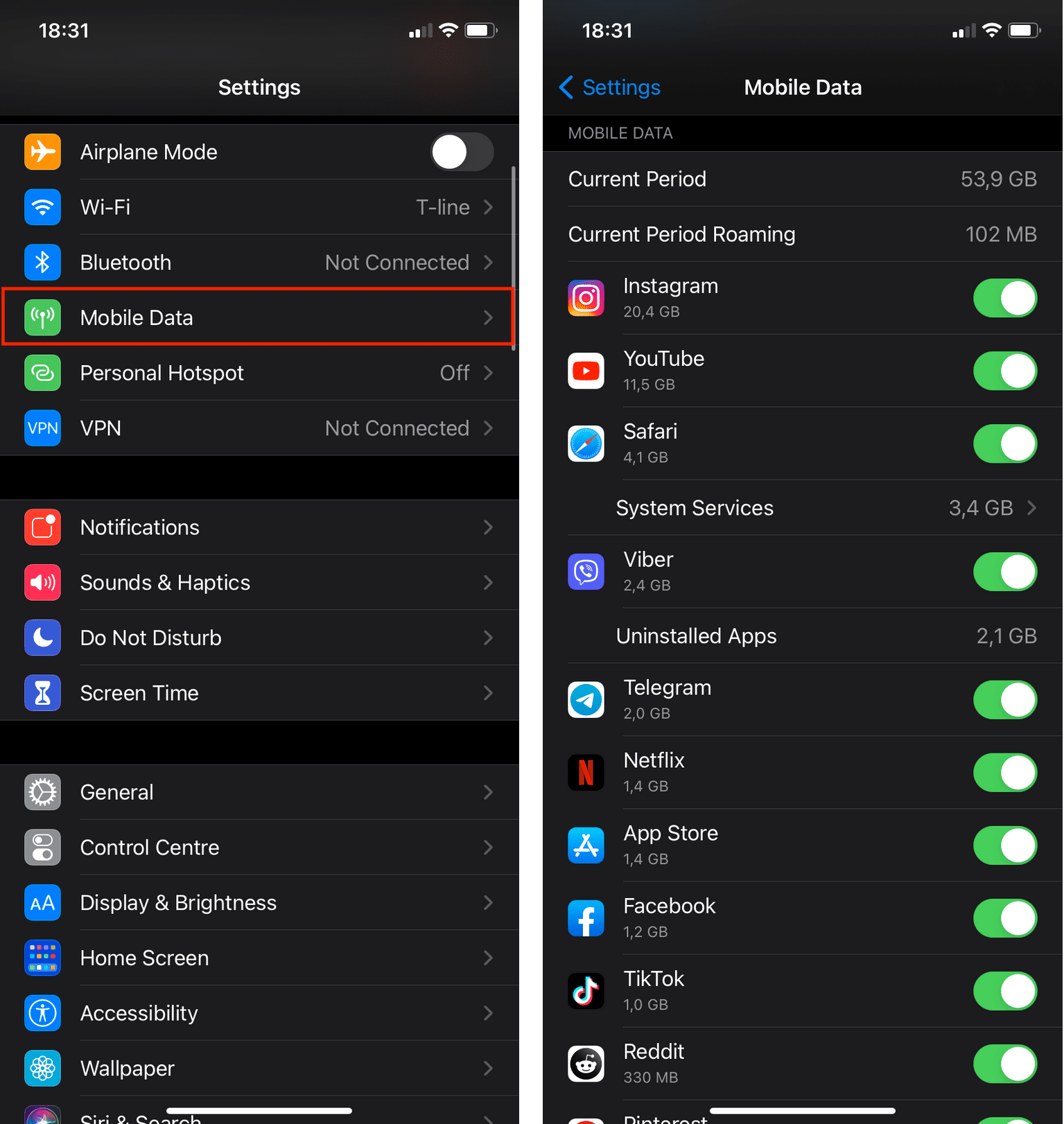
Если у вас телефон на Android, откройте Settings и выберите Connections> Data usage.
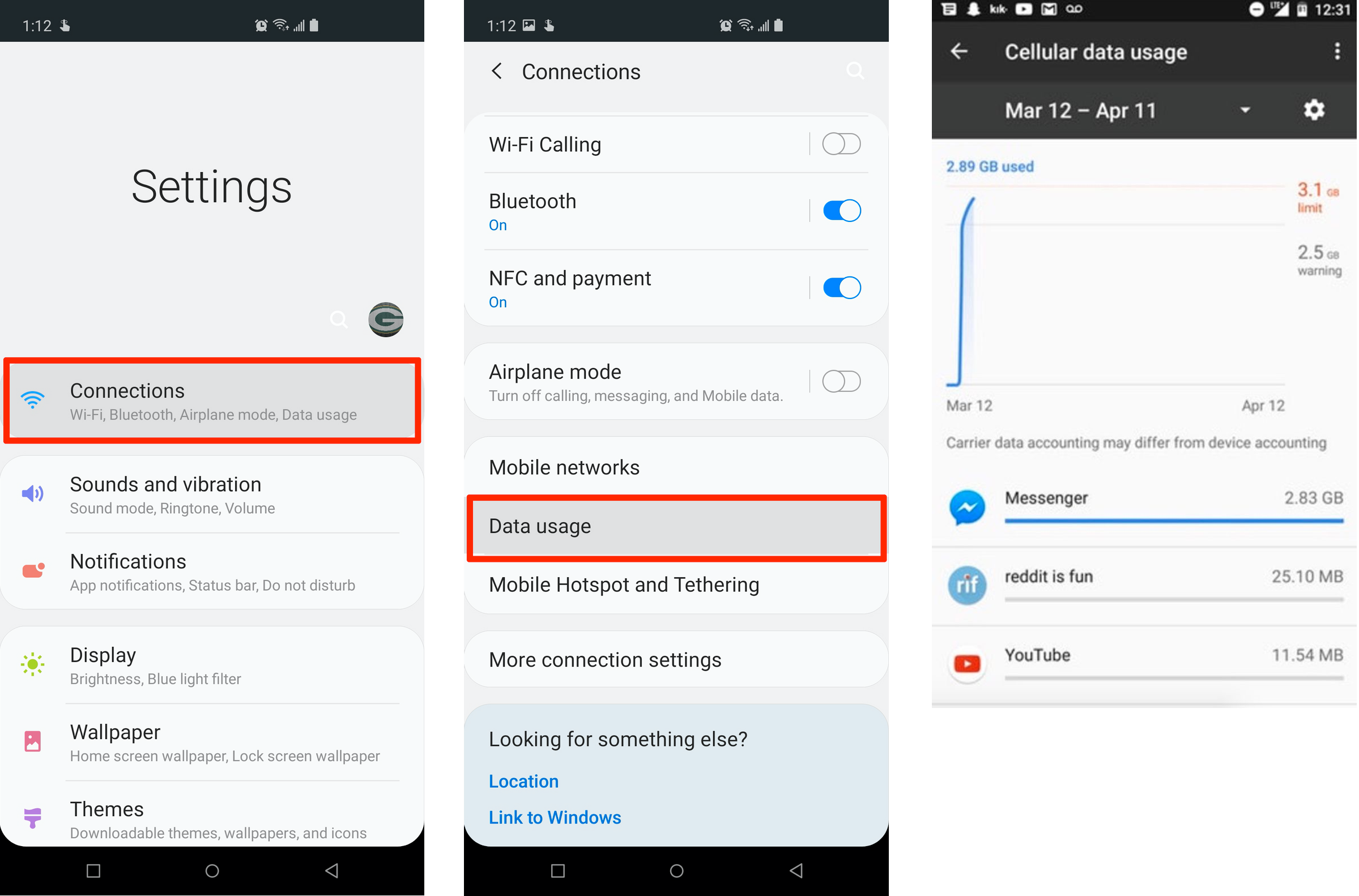
Проверьте, нет ли каких-либо необычных всплесков использования данных. Если вы заметили, что какое-то неизвестное приложение потратило большую часть вашего оплаченного лимита, возможно, вы обнаружили проблему.
В этом случае вам следует удалить данное приложение. (Также вам нужно будет принять дополнительные меры, если ущерб уже нанесен, к этому вопросу мы вернемся позже.)
2. Странное поведение
При заражении вирусом смартфоны часто начинают демонстрировать странное поведение. Большинство пользователей используют свои телефоны довольно часто и быстро замечают необычную работу устройства. Тем не менее многие люди подобные знаки игнорируют.
Например, зараженный телефон может автоматически открывать приложения, когда вы даже ничего не делаете, работать очень медленно или перезапускаться без причины. Если вы заметили что-то подобное, есть вероятность, что на вашем устройстве есть вредоносное ПО, работающее в фоновом режиме.
3. Низкая производительность
Если ваш телефон долго загружает приложения, перегревается или батарея устройства очень быстро разряжается, это может быть признаком взлома вашего смартфона.
Проверьте меню использования батареи на вашем устройстве, чтобы узнать, нет ли на вашем устройстве приложения с необычным названием, которое по ноль разряжает вашу батарею. Для этого на Android-смартфоне нужно посмотреть Settings > Battery > Battery Usage.
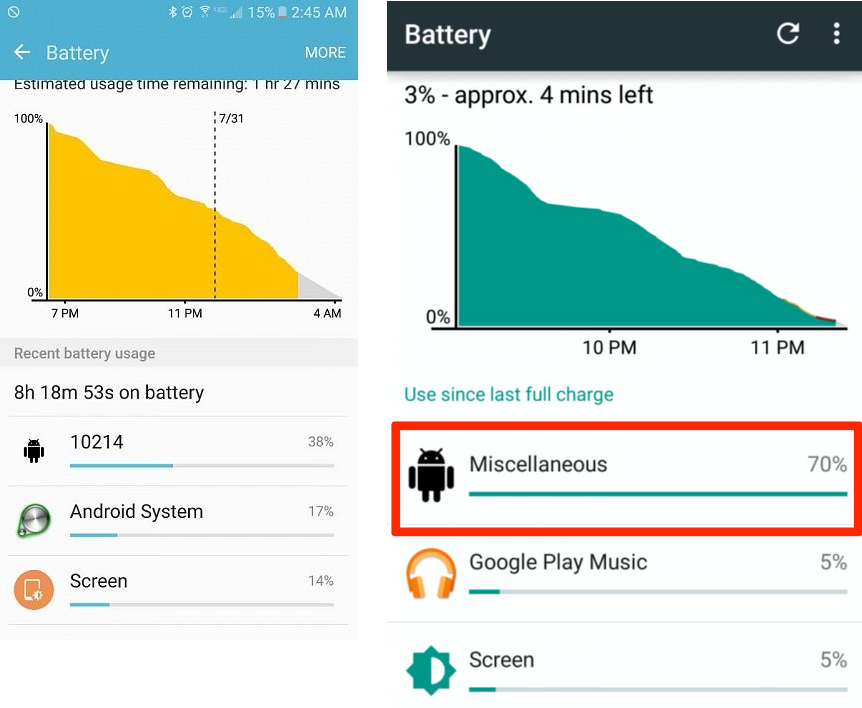
Если вы используете iPhone, вы найдете эту информацию в разделе Settings > Battery.
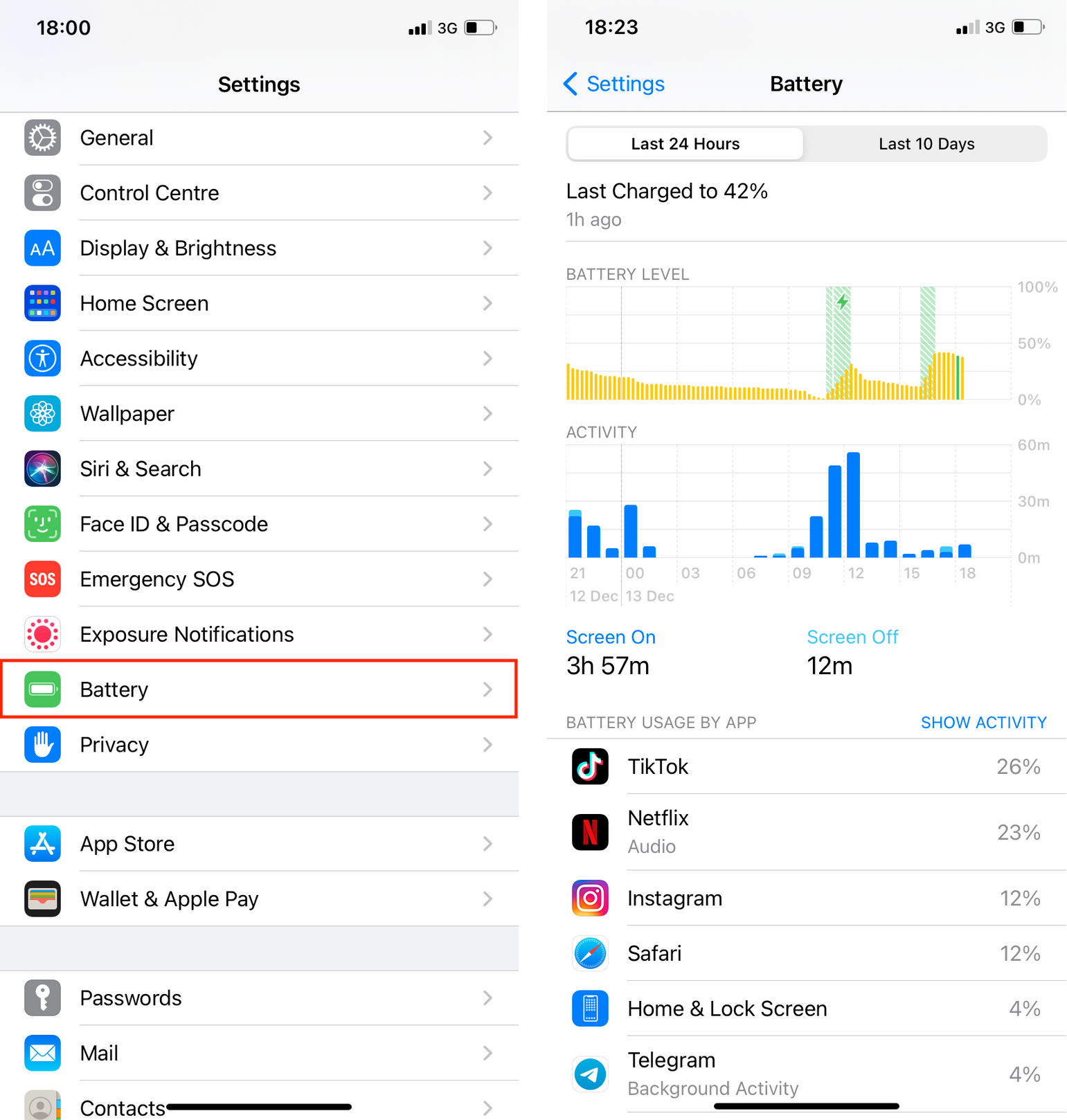
4. Несанкционированные покупки по кредитной карте
Внимательно следите за выписками по кредитной или дебетовой карте. Если замечаете странные покупки, которых вы не совершали, определенно что-то происходит. Конечно, ваш смартфон может не иметь отношение к произошедшему, если данные банковской карты попали к мошенникам из другого источника.
Чтобы подобного не произошло, всегда внимательно просматривайте сайт перед совершением покупки и вводом данных своей кредитной карты, в том числе проверяйте его SSL-сертификат, проверяя, ведет ли он на URL-адрес, начинающийся с «HTTPS ». Если сайт, который вы посещаете, кажется подозрительным из-за множества странных всплывающих окон и рекламы, при его использовании ни в коем случае не раскрывайте личную или финансовую информацию.
5. Подозрительные текстовые сообщения
Отправка смартфоном странных сообщений на случайные номера – явный признак того, что вас взломали. Несанкционированная деятельность любого рода в данной области будет серьезным тревожным сигналом.
Ищите любые сомнительные приложения, которые имеют доступ к вашим сообщениям. Если вы заметили такое поведение, следует немедленно отозвать доступ и удалить приложение. Чтобы узнать, какое приложение вызывает данную проблему на вашем iPhone, перейдите в Settings > Privacy.
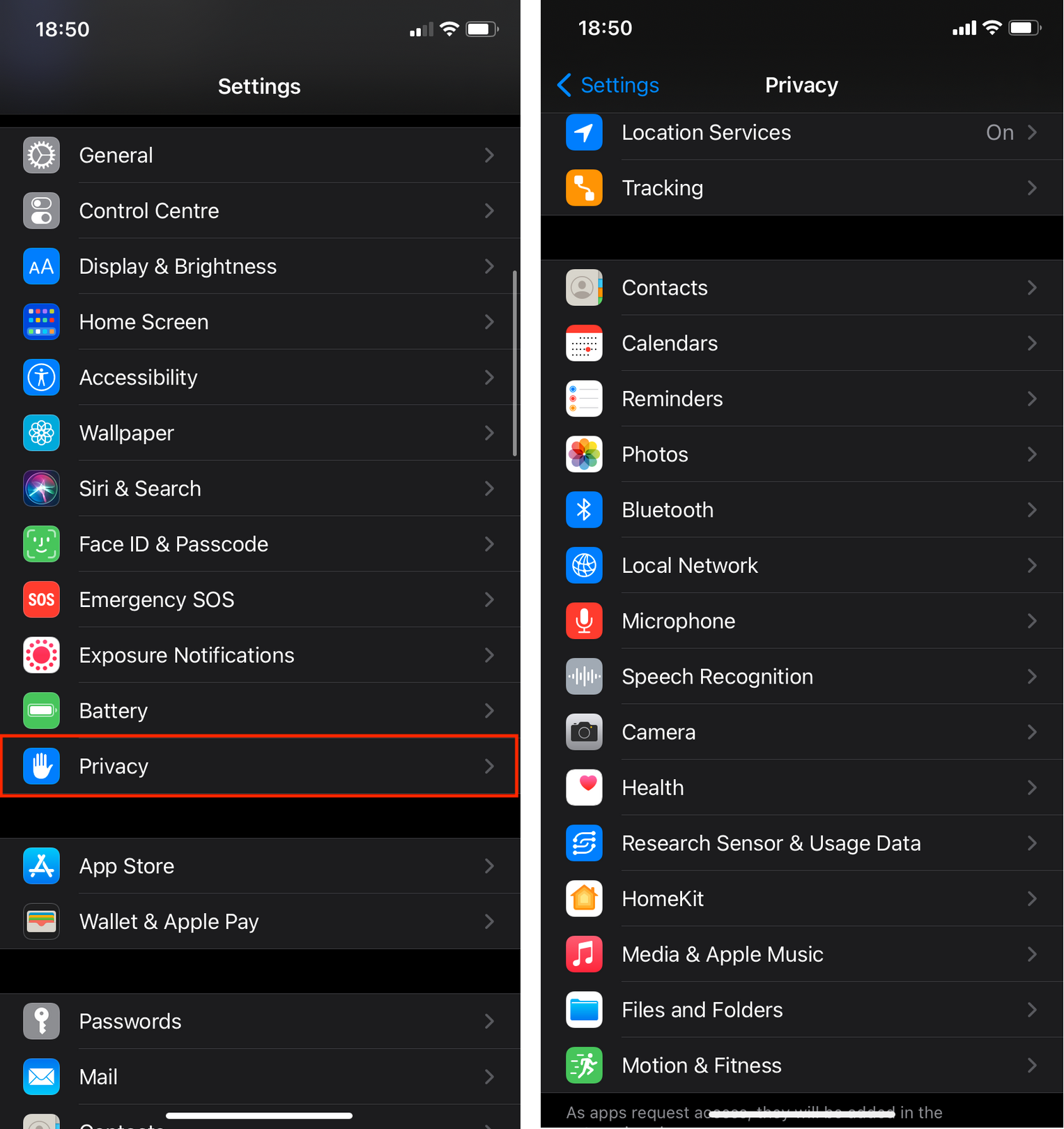
На Android откройте Settings и перейдите в Privacy > Permission manager.
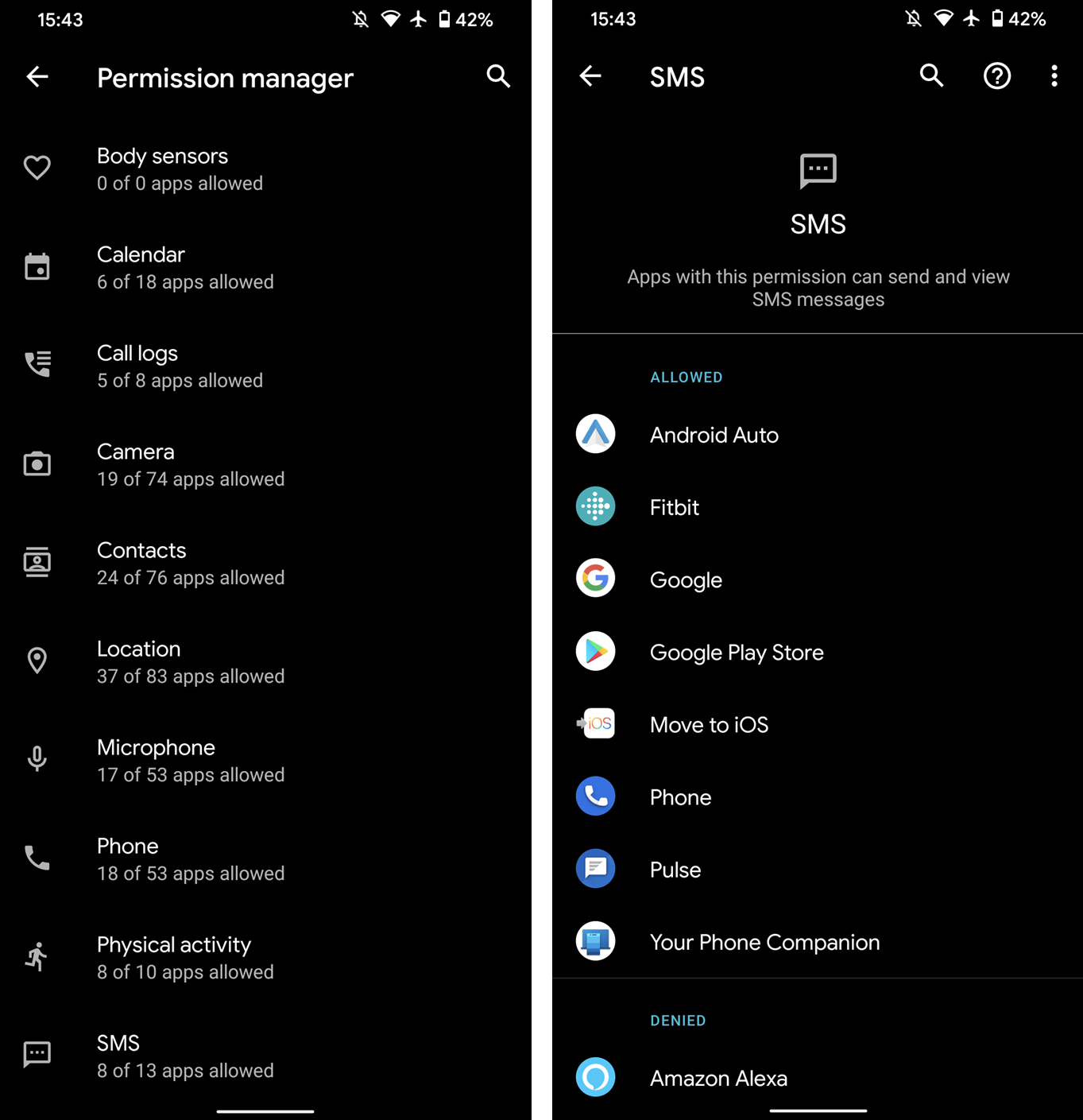
Что делать, если ваш телефон взломали
«Мой телефон взломали! Как это исправить?» Итак, вы определили, что на вашем смартфоне скрывается вредоносное ПО. Теперь вам нужно знать, как удалить зловред с вашего iPhone или Android-устройства. Вот что следует делать в таком случае.
Во-первых, сначала найдите все приложения, про которые вы не помните, что их скачивали. Если вы используете iPhone, перейдите в Settings и прокрутите вниз, чтобы увидеть все приложения на вашем устройстве. Делайте это, пока не дойдете до самого низа, на случай, если приложение скрывается в другой папке.
Если ваш телефон на Android, перейдите в Settings > Apps > App Manager. Внимательно просмотрите список приложений на вашем устройстве. При обнаружении подозрительного приложения, коснитесь его и выберите Uninstall.
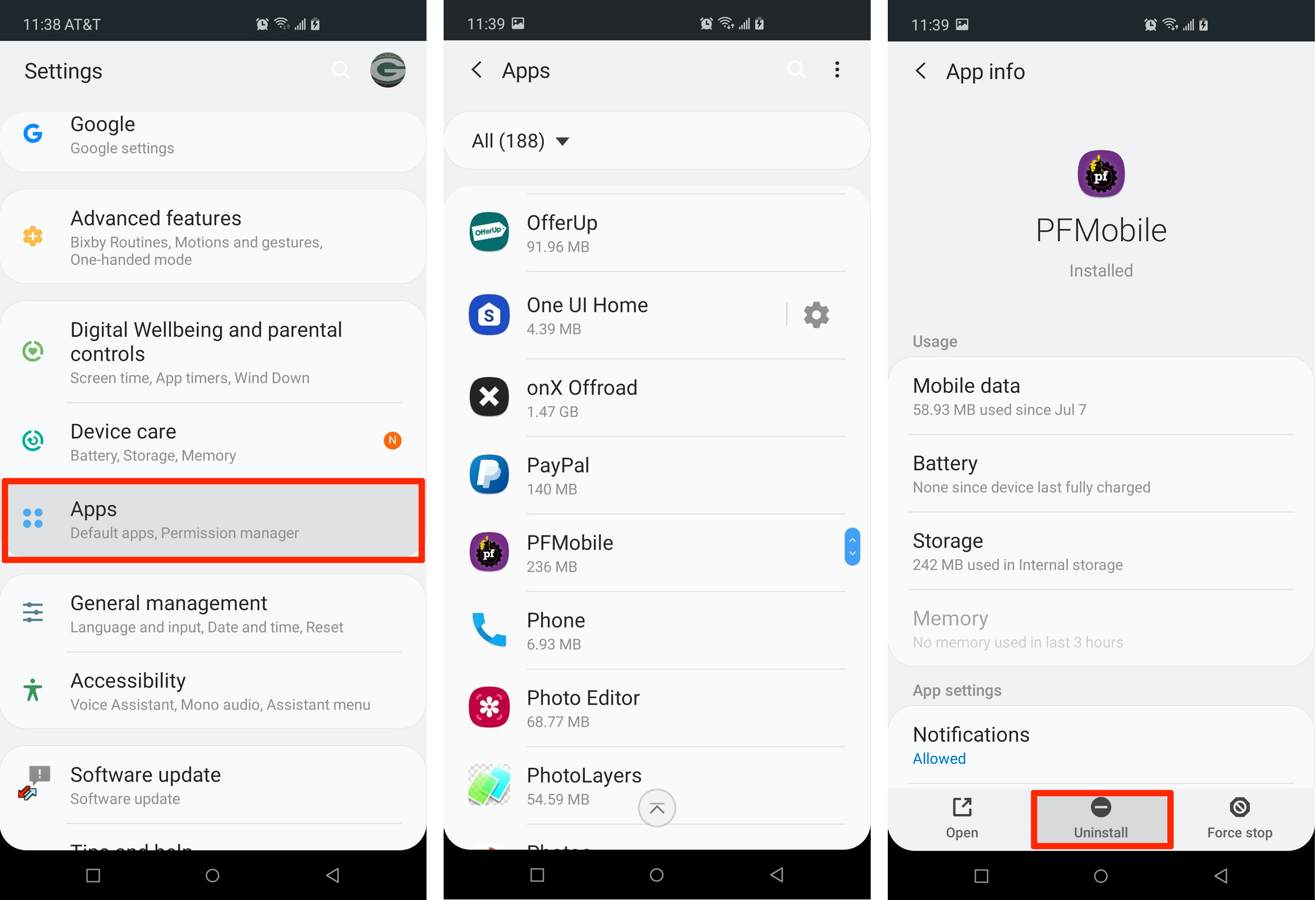
Кроме того, вам следует установить на свое устройство антивирус. В Google Play есть множество отличных вариантов для пользователей Android, например, Sophos Intercept X. Данное приложение является совершенно бесплатным и предлагает множество полезных функций, таких как сканирование приложений на наличие вредоносных программ, веб-фильтрация, проверка ссылок, безопасность Wi-Fi и многое другое.
Компания Apple предлагает надежную защиту, тем не менее мы рекомендуем принять дополнительные меры безопасности.
После удаления любых подозрительных приложений используйте свой пакет безопасности для сканирования всего устройства на наличие оставшегося вредоносного программного обеспечения.
Кроме того, есть еще один метод, который можно попробовать — полный сброс до заводских настроек. Однако, имейте в виду, что данная процедура все сотрет с вашего телефона , включая контакты, фотографии, приложения и другие файлы.
В таком случае лучше иметь резервную версию телефона. Правда убедитесь, что она была сделана до того, как вредоносное приложение попало на смартфон. В противном случае вы снова загрузите ту же самую вредоносную программу. Кроме того, вы можете потерять данные, загруженные после последней резервной копии. По этой причине мы рекомендуем делать резервную копию вашего телефона как можно чаще.
Чтобы восстановить заводские настройки телефона на Android, вы должны сделать следующие действия:
- Подключите устройство к зарядному устройству.
- Откройте меню Settings и перейдите в System > Reset options.
- Нажмите Erase all data.
- Затем телефон запросит PIN-код; введите его. Нажмите Erase all data еще раз, чтобы подтвердить свое решение.
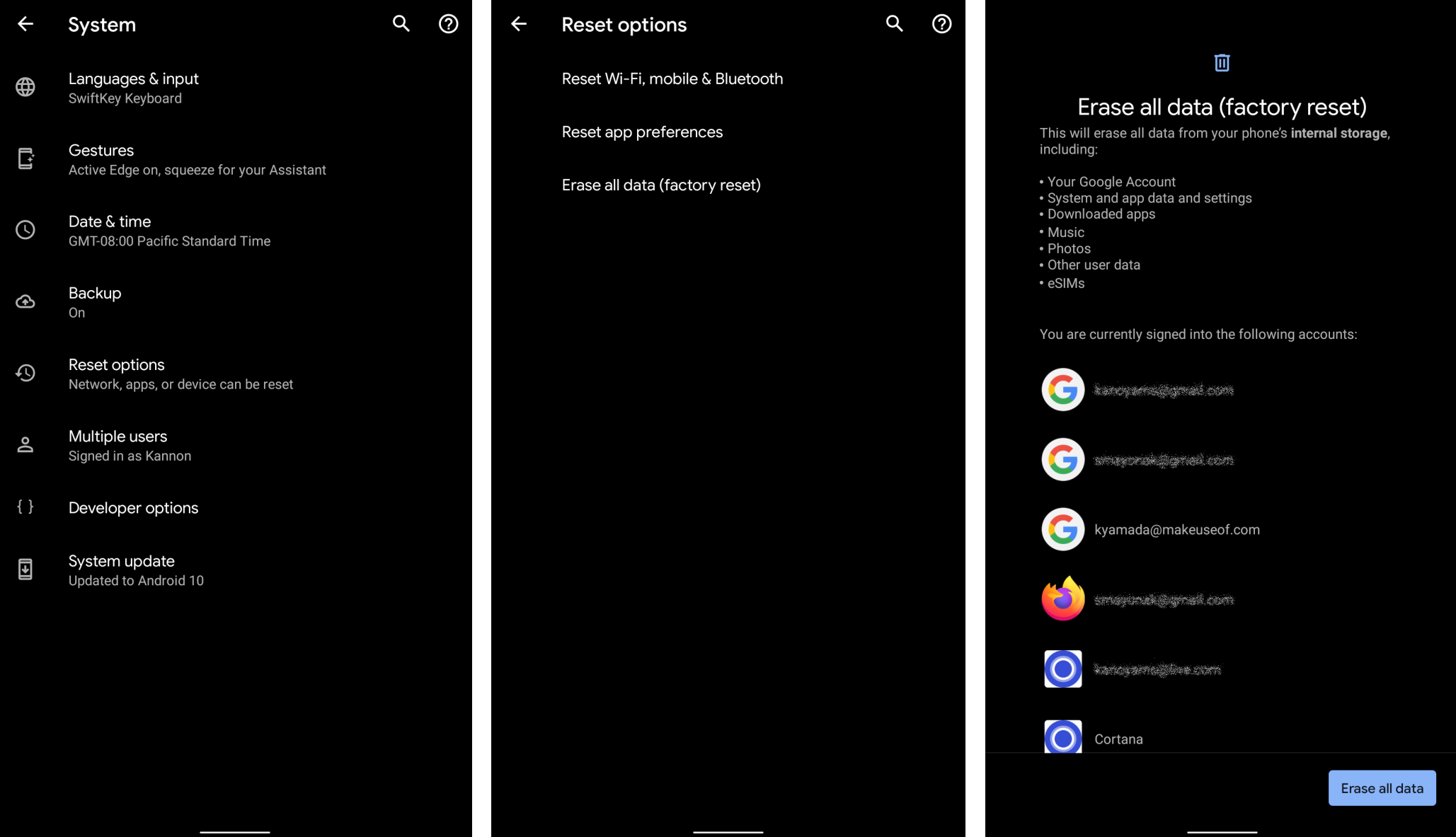
Если вы используете iPhone:
- Подключите ваше устройство к зарядному устройству.
- Запустите Settings и нажмите General.
- Прокрутите меню вниз и нажмите Reset.
- Выберите Erase All Content and Settings.
- Если у вас есть резервная копия iCloud, телефон спросит вас, хотите ли вы обновить резервную копию или стереть ее сразу. Вам также нужно будет решить, стоит ли удалять потенциально ценные фотографии и сообщения.
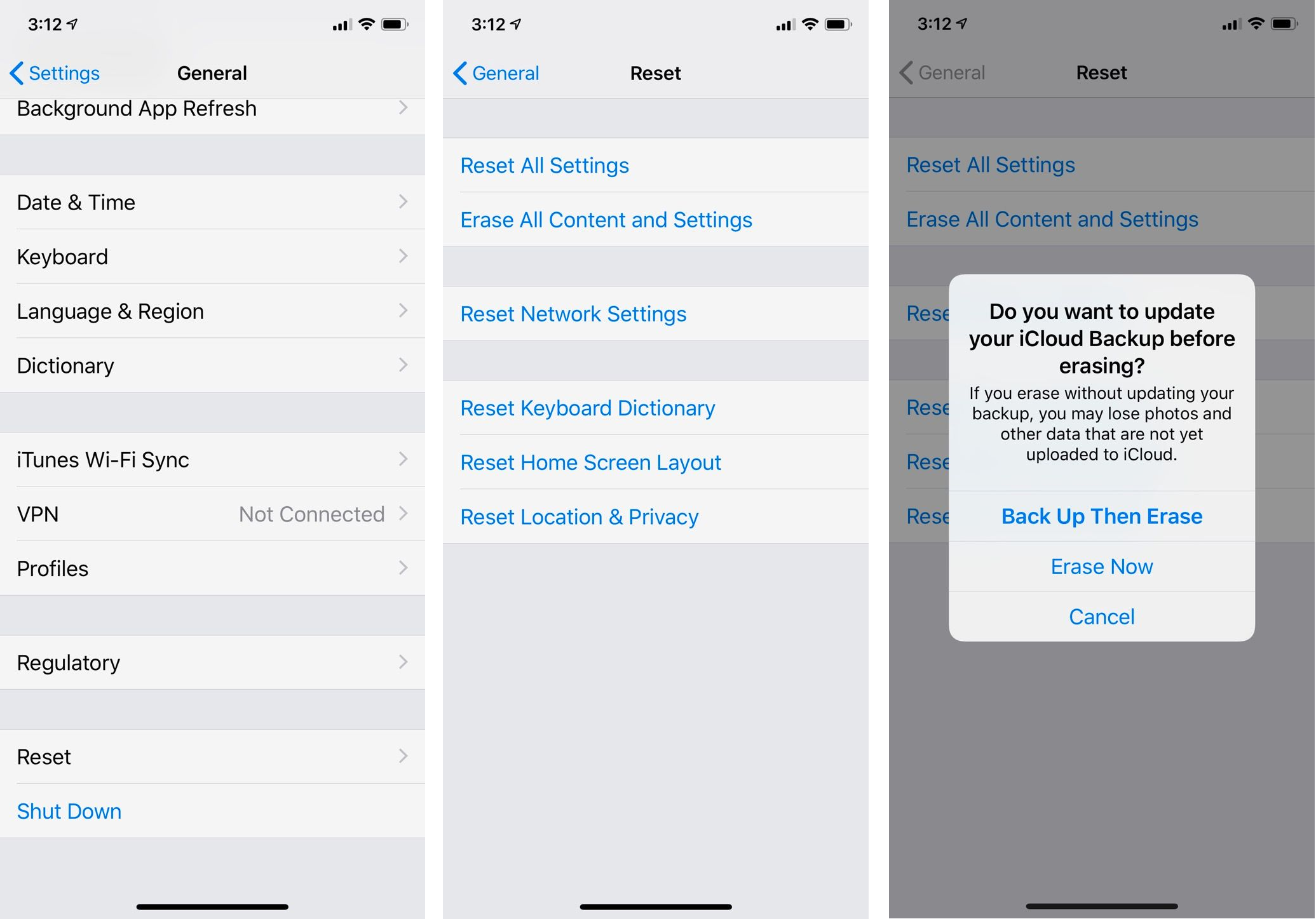
Что делать, если ваш телефон взломан
Независимо от того, используете ли вы Android или iPhone, вы всегда должны дважды подумать, прежде чем загружать приложения из неавторизованных магазинов приложений. Они могут содержать опасные вредоносные программы.
Однако, это не единственный способ проникновения вредоносных программ на смартфон. Можно случайно загрузить вредоносное ПО при использовании общедоступного Wi-Fi. Чаще проверяйте активность своего телефона, чтобы сразу узнать о неприятном инциденте и своевременно принять меры.
Мы регулярно слышим о том, что IT-компании, производящие тот или иной софт, улучшают системы безопасности, как и производители смартфонов. Но спустя какое-то время выясняется, что произошла очередная утечка данных пользователей в лапы мошенников. Предугадать, доберутся ли злоумышленники до ваших данных, невозможно — это может произойти в любой момент. По этой же причине, наверное, бесполезно. Зато вполне реально простыми способами проверить, не взломан ли смартфон, чтобы хоть как-то остановить кражу данных здесь и сейчас. Рассказываем, что нужно знать об этом.

Рассказываем, как простыми способами определить, что телефон был взломан
ПРИСОЕДИНЯЙТЕСЬ К НАШЕМУ УЮТНОМУ КАНАЛУ В ДЗЕНЕ
Содержание
- 1 Почему смартфон быстро разряжается
- 2 Расход трафика на телефоне
- 3 Приходят непонятные уведомления на телефон
- 4 Что делать, если телефон взломан
Почему смартфон быстро разряжается
Первое, из-за чего стоит начать беспокоиться — быстрая разрядка смартфона. Это нормальное явление, когда аккумулятор сильно изношен или вы только что обновили прошивку. Обычно после апдейта системе нужное некоторое время, чтобы оптимизироваться: в большинстве случаев жор аккумулятора проходит через 1-2 дня, но если это продолжается неделю и больше — это повод задуматься.
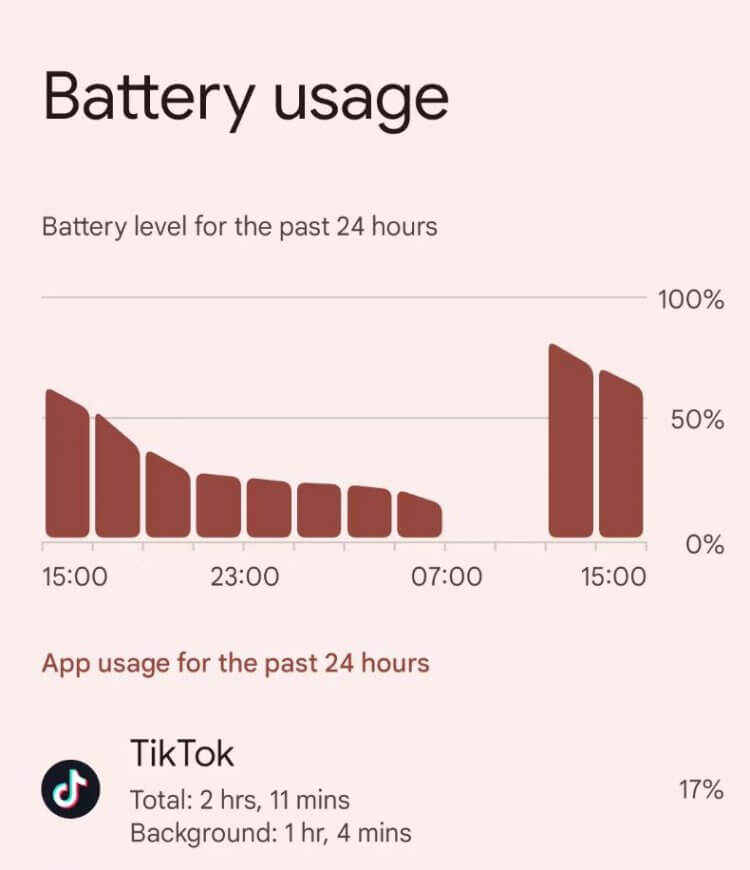
Обратите внимание на то, как смартфон расходует заряд
Вас должно вдвойне смутить то, если на смартфон с момента активации вы не устанавливали приложений — значит, какая-то уже существующая программа усиленно работает в фоновом режиме. Некоторые пользователи не обращают внимания на быструю разрядку, обвиняя во всем версию Android, но убедиться в этом легко: просто зайдите в Настройки аккумулятора и выберите «Использование батареи».
В этом меню находится график использования аккумулятора и список приложений, которые используют заряд. По графику легко определить, что с аккумулятором что-то не так: заряд должен снижаться плавно, пока смартфон не используется, а приложения не должны «поедать» значительную часть батареи.
Правда ли, что живые обои разряжают смартфон
Расход трафика на телефоне
Почти все пользователи в 2022 году имеют безлимитные тарифные планы, поэтому редки случаи, когда кто-то проверяет использование трафика. А зря: повышенный расход интернет-трафика может быть следствием того, что смартфон взломан.
Желательно проверять не только сотовые данные, но и объем данных, использованных по Wi-Fi хотя бы раз в неделю, чтобы иметь представление о том, как вы тратите гигабайты. Впрочем, упавшая скорость интернета и сообщение от оператора, сообщающее о том, что трафика больше нет — лучшее напоминание.
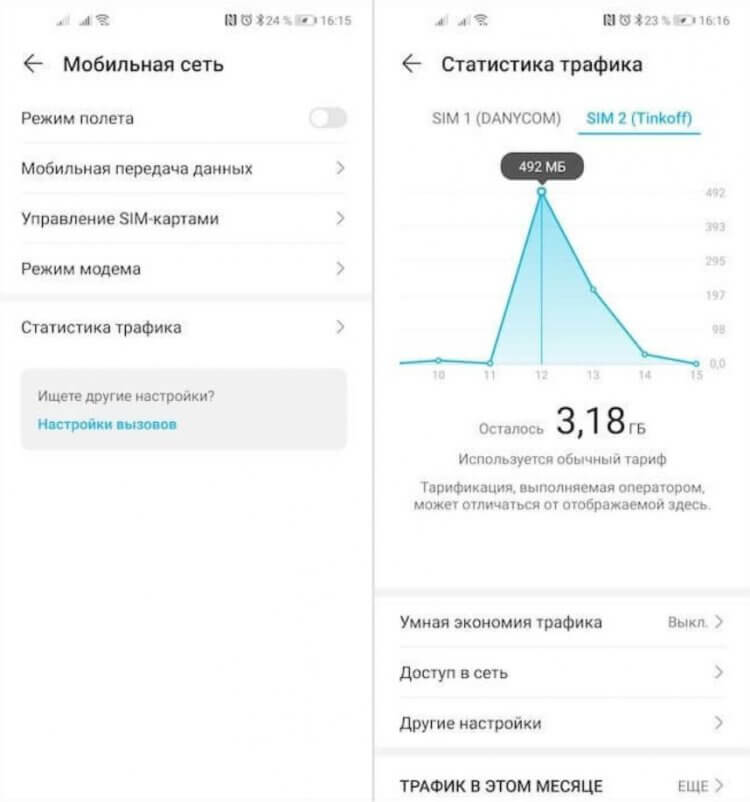
Проверяйте расход трафика на телефоне регулярно
- Зайдите в Настройки, выберите «Сеть и интернет».
- Выберите предпочитаемую сим-карту.
- Прокрутите список вниз и нажмите «Использование данных приложения».
Как правило, YouTube, Spotify и другие стриминговые сервисы с соцсетями используют больше всего трафика, но если другое приложение внезапно стало подгружать непривычно много данных, это повод задуматься и удалить его.
5 причин не обновлять Андроид на телефоне
Приходят непонятные уведомления на телефон
Всплывающие уведомления — одновременно и хорошо, и не очень, так как в большинстве случаев это всего лишь реклама чего-либо. Чаще всего рассылка приходит под видом каких-либо сервисов, а ссылка в сообщении и вовсе похожа на настоящее название сайта. Не так давно выяснилось, что мошенники додумались представиться службой поддержки Apple, сообщив о найденном смартфоне да еще и прикрепили фото журналиста AndroidInsider.ru Артёма Сутягина, якобы сделанное фронталкой смартфона, хотя оно просто найдено в интернете.
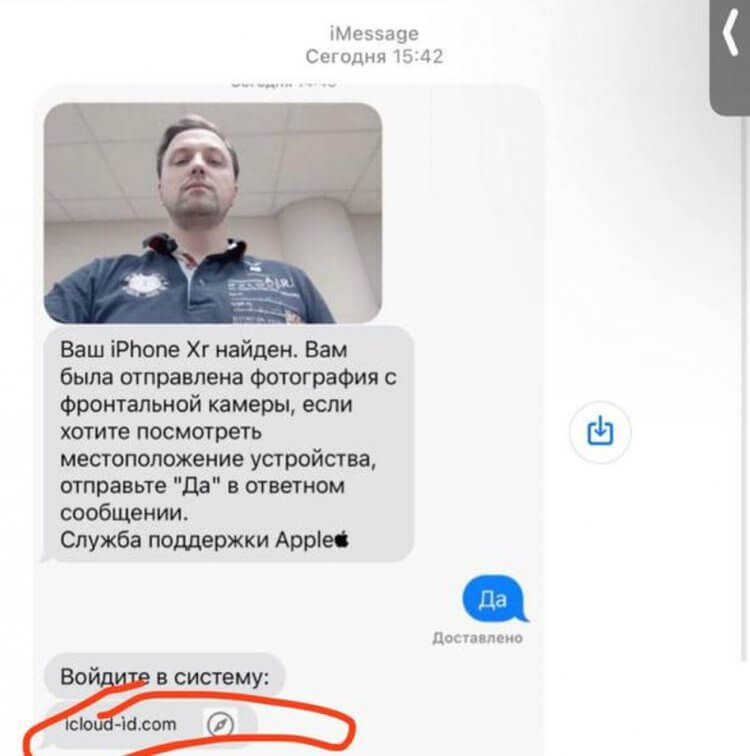
Вот такой развод придумал мошенники. Наша редакция не имеет к этому никакого отношения
Как вы знаете, за последнее время множество приложений пропали из App Store и Google Play, поэтому в магазинах приложений стали оперативно появляться клоны. Некоторые пользователи оказались настолько бдительными, что даже с недоверием отнеслись к их возвращению, точнее, копий с другим названием. Особенно, с учетом того, что сами банки как-то нехотя сообщали подтверждали оригинальность приложений.
Внимательно устанавливайте на смартфон приложения-оптимизаторы: не так давно мы рассказывали о том, что они практически бесполезны, но если решились, то используйте те, что есть в Google Play.
⚡️ Всеми удаленными приложениями можно бесплатно пользоваться в нашем каталоге
Что делать, если телефон взломан
На самом деле, телефон может вести себя странно длительное время, а вы могли на это не обращать внимания. Однако это может говорить о том, что у него сбились настройки, а взлома-то и не было. Например, он может вибрировать без уведомлений, издавать странные звуки, похожие на щелчки.
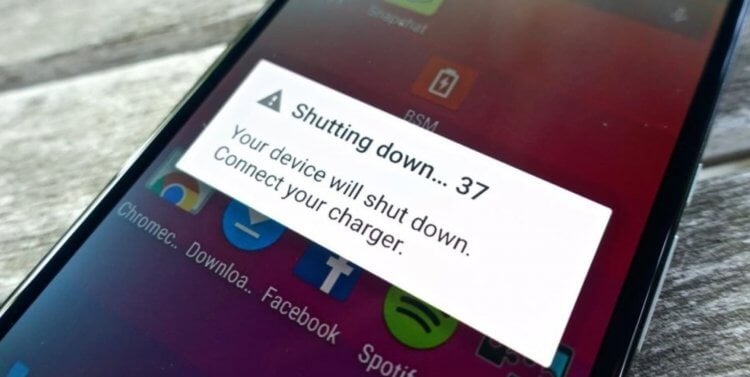
Телефон ведет себя странно? Нужно действовать незамедлительно
Вероятно, были просто изменены настройки входящих уведомлений. Могут даже появляться папки с непонятным названием в памяти телефона, но, возможно, это всего лишь директория одного из приложений, которую не стоит удалять. Но если вас все же терзают сомнения, попробуйте следующее.
Установите антивирус и проведите полное сканирование. Лучше всего те, что вы используете на компьютере: например, Avast. Он работает достаточно быстро и незаметно. Не забудьте об установке обновления или сделайте полный сброс настроек, чтобы обнулить свой телефон.

Причин для взлома телефона может быть множество, среди них — подслушивание и подглядывание за пользователем, похищение ценных данных, получение доступа к платежной информации или клиент-банку. И взломать могут телефон каждого.
Признаки взлома

Есть несколько признаков взлома телефона, большинство из них — косвенные. Но если 2-3 пункта из перечисленных ниже совпадают с реальной ситуацией, самое время принять меры:
- Быстрая разрядка батареи. Если телефон внезапно стал быстро разряжаться при обычном режиме использования, возможно, устройство заражено зловредной программой. Но, возможно, батарея просто вышла из строя.
- Появление неизвестных приложений. Это более явный признак заражения. Если в телефоне появились неизвестные программы, вероятно, он заражен.
- Непонятные уведомления. Если телефон стал регулярно показывать странные уведомления и оповещения, например, о выполнении запросов, проверьте его на наличие зловредов.
- Баланс. Непонятные списания и тающий на глазах баланс без явных на то причин — еще один признак взлома.
- Если в ходе телефонного разговора появляются внезапные шумы, связь обрывается при хорошем уровне сигнала, телефон тоже стоит проверить — все это может быть признаком использовании микрофона гаджета или прослушивания разговоров посторонними.
Как помочь взломанному телефону
Разберем возможные пути решения проблемы.
Проверьте аккумулятор
Итак, если наблюдаются проблемы с батареей, первым делом смотрим, какое из приложений потребляет больше всего энергии. Это можно посмотреть в разделе «Потребление энергии», «Энергопотребление» и других — все зависит от модели телефона и версии ОС.
Неизвестное ПО (программное обеспечение)
![]()
Неизвестные приложения лучше проверить в интернете, и, если есть зловреды, обязательно их удалите. Лучше всего удалять приложения из официальных маркетов, хотя и это не гарантия безопасности — время от времени зловредное ПО просачивается в каталоги.
Проверьте мобильный трафик
Оцените использование мобильного трафика. Это можно сделать в разделе «Настройки — Подключения — использование данных». Как и в случае с батареей, месторасположение раздела зависит от версии ОС. Здесь стоит посмотреть объем отправленного и принятого трафика. Если что-то не так, проверьте устройство при помощи антивирусов.
Уберите сим-карту
Если подозрения в том, что телефон заражен, подтвердились, первым делом достаньте сим-карту. Это заблокирует доступ к системе для злоумышленников. Кроме того, отключите Wi-Fi. Если с мобильного счета похищены деньги — обратитесь к оператору связи и попросите проверить транзакции по своему номеру.
Заблокируйте мобильные банки
Проверьте кредитную карту. Если есть подозрительные списания, причем какие-то из них произведены при помощи мобильных платежных систем, значит, что-то не так. На время разбирательств карту лучше заблокировать, а на траты по счету — установить лимит.
Кроме того, лучше позвонить в банк или сходить туда лично, отключив клиент-банк.
Подключите антивирус
Проверьте устройства на вирусы. Есть антивирусные программы для Android и iOS, которые способны обнаружить и ликвидировать угрозу. Приложений много, лучше выбирать проверенные временем и другими пользователями, по отзывам в маркете и в сети.
Back up
После того, как телефон проверен антивирусом, лучше сделать резервное копирование. Копия важных данных пригодится в любом случае — хотя бы в качестве гарантии того, что информация не потеряется в будущем.
Верните настройки
Самый надежный способ избавиться от зловредов — сделать Hard Reset, то есть вернуть состояние ПО устройства к заводским параметрам. А потом восстановить важные данные из архива. В этом случае пользователь гарантированно избавится от вредоносных программ.
Как защитить телефон от взлома

Есть несколько надежных способов защитить устройство от взлома.
- Не стоит загружать приложения из неофициальных источников, среди них могут оказаться зараженные. Google Play и Appstore — то, что доктор прописал.
- Не переходите по незнакомым ссылкам, особенно по тем, что содержатся в письмах от неизвестных отправителей.
- Лучше подключаться к интернету через сотовую связь или через знакомую Wi-Fi сеть. Если приходится подключиться к сети через WI-Fi ресторана, аэропорта и т.п., то лучше воспользоваться VPN-приложением, которое шифрует трафик.
- Включайте Bluetooth только по запросу. Если он включен всегда, то лучше убрать настройку «сделать видимым для других устройств».
- Пароли и логины к важным ресурсам должны быть сложными. Если это не так, лучше создать новый пароль, состоящий из букв, цифр и символов.
Если соблюдать эти советы, то с большой степенью вероятности ваш телефон будет в безопасности.
Есть сомнения, что подхватили вредоносное ПО? Специалисты международного разработчика антивирусных решений ESET объясняют, как обнаружить признаки взлома и лишить хакера доступа к вашему смартфону.
С появлением операционных систем Android и iOS телефоны вышли далеко за рамки выполнения своих скромных функций: звонков и текстовых сообщений. Теперь они представляют собой портативные умные устройства, способные выполнять задачи, которые ранее были возложены на ноутбуки и ПК. Мы используем их для фотографий, обмена электронными письмами, общения в социальных сетях, платежей, банковских переводов и так далее. Все эти данные привлекают злоумышленников — личная информация нужна для мошенничества или продажи в даркнете.
За последние годы мы получили множество доказательств того, что даже самое надежное мобильное устройство может быть взломано вредоносными программами. Поскольку Android занимает львиную долю рынка, мы сосредоточимся на этой ОС и воспользуемся отчетом исследователя вредоносных программ ESET Лукаса Стефанко, у которого большой опыт выявления угроз, нацеленных на пользователей Android.
Как телефон могут взломать
На самом деле, многими способами. Одной из наиболее распространенных тактик является использование фишинговых и вредоносных электронных писем, содержащих вредоносные ссылки или вложения. Как только жертва нажимает на вложение или ссылку, хакеры получают доступ к устройству и загружают вирусное ПО.
Еще одна уловка — мошеннические веб-сайты: киберпреступники подделывают сайты популярных брендов или организаций и снабжают их вредоносными ссылками, которые после нажатия загружают нежелательное ПО на устройство.
Кроме того, мошенники нередко создают фейковые приложения. Скачав программу-двойника, жертвы загружают на свои смартфоны кейлоггеры, программы-вымогатели или шпионское ПО. Всё это может быть замаскировано под приложения для фитнеса или сервисы торговли криптовалютами. Такие вирусы обычно распространяются через неофициальные магазины мобильных приложений.
Как проверить, был ли ваш телефон взломан
Есть несколько довольно явных признаков заражённого смартфона:
«Батарея разряжается быстрее, чем обычно. Или вы замечаете всплески использования интернет-данных, хотя пользуетесь интернетом как обычно. GPS или выход в сеть активизируются и отключаются сами по себе. На экране появляются всплывающие окна с рекламой или неизвестные приложения, установленные без вашего ведома», — перечисляет исследователь вредоносных программ ESET Лукас Стефанко.
Еще одним тревожный признак — это изменение в поведение приложений, которые работали без перебоев: они внезапно запускаются или закрываются, выдают неизвестные ошибки. Также сам смартфон и его операционная система могут начать вести себя непредсказуемо.
Есть и другие признаки взлома устройства: пользователь смартфона или люди из списка его контактов начинают получать странные звонки и сообщения, а в истории звонков и переписок есть незнакомые записи. Эти записи появляются из-за некоторых типов вредоносных программ, пытающихся совершать звонки или отправлять сообщения на международные номера.
Также не будем забывать об одном из самых очевидных признаков: если телефон на Android подвергся атаке вымогателей, доступ к нему будет ограничен.
Телефон взломан — как это исправить?
Если вы убедились, что смартфон заражен вредоносным ПО, то отказываться от использования гаджета рано. Например, в случае появления нежелательных и раздражающих всплывающих окон можно понять, какое приложение отвечает за их появление. Для этого нужно открыть меню «Последние приложения» и на несколько секунд зажать значок приложения.
Для примера давайте рассмотрим типичное всплывающее объявление. Мы открываем последние приложения, где видно, что приложение имеет полностью черный значок, затем мы зажимаем значок нежелательного приложения и удаляем его.
-
Появляется полноэкранное всплывающее объявление.
-
Нажимаем на кнопку/меню «Последние приложения»: открывается приложение, ответственное за показ рекламы.
-
В нашем конкретном случае приложение имеет черный значок, что делает его почти незаметным. Злоумышленники делают такие иконки для того, чтобы вам было сложнее найти и обезвредить вирус.
-
Зажав этот значок, мы переходим к информации о приложении, проверяем его разрешения, а потом удаляем.
В то время как Android 9 и более старые версии операционной системы позволяли вредоносным приложениям скрывать свои значки, начиная с Android 10 это стало невозможно. Раньше лазейка позволяла вредоносному ПО выдавать себя за другие приложения или скрываться, используя пустой значок даже без названия, как показано на следующем скриншоте.
Существует два распространенных способа удаления большинства типов вредоносных программ со взломанного устройства — автоматический и ручной. Первый способ очень прост и понятен: скачайте и установите надежное решение для обеспечения безопасности мобильных устройств, которое просканирует ваше устройство на наличие угроз и удалит их.
Удаление вручную обычно возможно, но значительно сложнее. Удалить вирусы не всегда просто, потому что в них часто заложены механизмы самозащиты от удаления.
«В случае, если вы столкнетесь с аналогичной проблемой при попытке очистить свое устройство от вредоносных программ, вы можете включить своё устройство в безопасном режиме и удалить приложение, которое, по вашему мнению, заставляет гаджет выполнять нежелательные действия», — говорит Лукас Стефанко из ESET.
Как обезопасить свое устройство от взлома
Увы, универсальных способов защитить смартфон от взлома не существует. Тем не менее, выполнение комбинации превентивных шагов будет иметь большое значение для обеспечения безопасности:
-
Обновляйте операционную систему и приложения, как только появляются последние версии
-
Делайте резервную копию данных на случай, если устройство будет взломано
-
Используйте надежное антивирусное решение для обеспечения безопасности мобильных устройств, чтобы защититься от большинства угроз,
-
Скачивайте приложения только в официальных магазинах и всегда проверяйте отзывы как о приложении, так и о его разработчике
-
Будьте в курсе распространенных тактик, которые киберпреступники используют для проникновения и компрометации устройств
Что такое для нас мобильный телефон? Это советник, помощник, кошелек, личный секретарь и шкатулка с нашими секретами в одном «лице». Ему мы доверяем самое сокровенное. Иногда он знает о нас больше, чем самый близкий друг. И страшно представить, что может произойти, когда в интимное пространство человека и устройства вклинивается кто-то третий… взломщик.

Разберемся, как понять, что телефон на Android и iOS взломан или заражен вредоносным ПО. Как найти и удалить вирус с телефона.
Содержание
- Нет, сынок, это не фантастика
- Признаки взлома и заражения мобильного устройства
- Как понять, что приложение может за вами шпионить
- Как удалить вирус с телефона
- Если зловред не удаляется
- Как снизить вероятность заражения и взлома вашего мобильного
Нет, сынок, это не фантастика
О существовании мобильных вредоносных программ слышали, пожалуй, все владельцы смартфонов и планшетов, но многие, увы, в них не верят. Мол, Андроид – это Линукс, которому вирусы не страшны, а закрытый Apple и подавно им не по зубам. На самом же деле зловредное ПО (речь идет не о классических вирусах) способно заражать любые платформы. 95% заражений приходится на Андроид. У iOS в этом плане дела обстоят лучше, однако вредоносы – любители «погрызть яблочки» если и нападают, то всегда неожиданно (владелец-то думает, что девайс в безопасности) и появляются, откуда не ждали: из официальных магазинов контента.
Самые масштабные разрушения грозят рутованным и джейлбрейкнутым устройствам – чем большими правами наделил себя пользователь, тем глубже сможет внедриться вредоносная программа. Но большинству зловредов, чтобы нанести вам серьезный урон, привилегии не нужны. Так, безобидное с виду приложение с рекламой внутри может перенаправить вас на фишинговый ресурс, который украдет ваши данные.
Признаки взлома и заражения мобильного устройства
На то, что телефон или планшет подвергся вирусной или хакерской атаке, укажут следующие симптомы:
- На устройстве сами по себе включаются коммуникативные функции – Wi-Fi, отключенные SIM-карты, GPS и прочее.
- Появляются приложения, которые невозможно удалить. Либо после удаления они восстанавливаются.
- Приложения скачиваются и устанавливаются самопроизвольно.
- Реклама открывается прямо на рабочем столе и не имеет связи с какой-либо программой. Может быть «таргетной», то есть соответствует вашим поисковым запросам и просто произнесенным словам вблизи телефона. Как правило, очень агрессивна и навязчива.
- В истории звонков и СМС есть исходящие вызовы неизвестных номеров (платных).
- Блокируются отдельные функции устройства, перестают запускаться приложения, нажиматься кнопки, исчезают пункты меню в настройках. Выскакивают сообщения об ошибках. Самопроизвольно меняются настройки безопасности (включается отладка по USB, разрешается установка программ из неизвестных источников и т. п.)

- Блокируется, постоянно закрывается или полностью удаляется антивирусная программа. Блокируется установка антивирусов из маркета.
- Антивирусная программа информирует вас о заражении, но не может с ним справиться.
- В браузере самопроизвольно открываются веб-страницы сомнительного содержания (казино, девочки и т. п.).
- С баланса телефона списываются деньги. Активируются платные подписки на сервисы и услуги, не связанные с вашим сотовым оператором.
- Меняется оформление рабочей среды.
- Устройство полностью блокируется, а на экране отображается сообщение с требованием заплатить выкуп за разблокировку.
- Батарея разряжается значительно быстрее, чем обычно. Гаджет тормозит, зависает и нагревается даже во время сна.
- Хранилище заполняется непонятно чем, очистка не помогает или помогает на короткое время.
Бывает, что заражение не проявляет себя никак, а о том, что оно произошло, пользователь узнает лишь по факту опустошения банковских счетов или кражи аккаунтов.
Как понять, что приложение может за вами шпионить
Вредоносные программы чаще всего попадают на Андроид-устройства из сторонних источников – сайтов в Интернете, зараженного компьютера и т. д., минуя маркет Google Play. На iOS, наоборот, основной канал их распространения – официальные магазины контента. Конечно, все загруженные туда приложения проходят модерацию, но абсолютно непробиваемых фильтров не существует.
Приложения-шпионы и прочие зловреды часто маскируются подо что-то безопасное и даже могут иметь полезный функционал. Однако их главная задача – собирать о вас информацию, а для этого им нужны особые разрешения, избыточные для нужд нормальной программы. Например, если приложение для скриншотов запрашивает доступ к камере, Wi-Fi, микрофону, контактам и звонкам, оно явно собирается делать не только скриншоты.

Многие нормальные приложения собирают информацию о системе и устройстве, ведут лог своей работы и передают эти сведения разработчику, но личные данные владельца аппарата, с которыми они не взаимодействуют, для них табу.
Как удалить вирус с телефона
Эта инструкция больше пригодится владельцам электронных «питомцев» на Android или джейлбрейкнутых айфонов. На мобильных устройствах Apple без прав суперпользователя обычно достаточно удалить подозрительную программу средствами системы.
Описанные ниже действия помогут вам не только найти и уничтожить вредоносное ПО, но и минимизировать нанесенный им ущерб. Основная часть методик применима только к Андроиду, поскольку он подвержен таким напастям значительно чаще.
- Установите на устройство антивирус и просканируйте память (если он уже установлен, по возможности обновите базы). Если он не только найдет, но и обезвредит заразу, можете считать себя везунчиком. Примерно в половине случаев антивирус со зловредом не справляется, хотя определяет его имя и расположение, а это дает возможность удалить его вручную.
Внимание! Если телефон заражен, не запускайте, а лучше временно удалите с него электронные кошельки и мобильный банк.
- Андроид-вирусы любят назначать себя администраторами устройства – это дает им больше полномочий и препятствует удалению. Также это одна из причин того, что антивирус не может справиться с заразой, поэтому ваша задача – лишить ее административного статуса.
Откройте настройки гаджета, перейдите в раздел «Личные данные» и «Безопасность». Откройте подраздел «Администраторы устройства» и снимите галки напротив того, на что ругается антивирус, или всех неизвестных вам программ. Следом запустите повторное сканирование или удалите зловреда вручную, найдя его в разделе «Приложения».

- Если вредоносное ПО заблокировало часть функций телефона, например, отключило возможность зайти в настройки, попробуйте удалить его через безопасный режим. В безопасном режиме Андроида работают только системные приложения, и вирус не сможет помешать своему удалению.
Вход в безопасный режим на разных устройствах выполняется по-своему. На телефонах с Android 4.1 и выше нажмите кнопку питания. Когда появится окошко выбора действия, коснитесь и удерживайте палец на «Отключить питание», пока не увидите предложение «Перейти в безопасный режим». Если у вас более старая версия Андроида или функция заблокирована, чтобы загрузить предварительно выключенный аппарат в безопасном режиме, вместе с кнопкой питания следует зажать качельку громкости со стороны уменьшения. Эта комбинация используется чаще всего, но есть устройства, на которых нужно нажимать другие кнопки.

- Вредоносы со способностью к блокировке системных функций иногда назначают себя приложениями для отладки.
Чтобы удалить незваного гостя из списка отладчиков, откройте в настройках девайса раздел «Для разработчиков». На многих прошивках он по умолчанию скрыт. Чтобы в него попасть, зайдите на вкладку «О телефоне» или «О планшете», найдите пункт «Номер сборки» и начните быстро касаться его пальцем, пока не появится уведомление, что вы стали разработчиком. В разделе разработчиков найдите пункт «Приложения для отладки» (на вашей прошивке он может называться немного иначе) и удалите из списка отладчиков всё неизвестное.

- Если вредоносное ПО не дает установить на устройство антивирус или препятствует его работе, вы можете просканировать телефон антивирусной программой, стоящей на компьютере.
Чтобы проверить аппарат на вирусы через компьютер, включите в разделе «Для разработчиков» мобильного девайса отладку по USB и подключите его кабелем к ПК как USB-накопитель.

Далее в проводнике операционной системы ПК появятся 1 или 2 новых диска – память телефона и установленная в него SD-карта (если есть). Запустите антивирус и просканируйте эти разделы.

После удаления вируса обязательно смените пароли всех сетевых аккаунтов, которые вы использовали на телефоне!
Если зловред не удаляется
Некоторые мобильные вирусы поддаются удалению крайне тяжело. Или не поддаются вообще, например, когда они глубоко встроены в систему. Подобное бывает следствием заражения рутованного или джейлбрейкнутого девайса, когда вредоносная программа получает беспрепятственный доступ практически ко всем объектам и данным. Также бывает, что вирус (обычно шпионского и рекламное типа) попадает на устройство вместе с прошивкой, причем не только кастомной (неофициальной), которую установил сам пользователь, но и фабричной.
Для борьбы с особо живучими вредоносами используют 2 метода – откат системы на заводские настройки с удалением пользовательских данных и перепрошивку.
На телефонах и планшетах, где получены права суперпользователя, откат на заводские настройки, как правило, неэффективен.
На Андроиде сброс на заводские установки производится из утилиты «Настройки» и раздела «Сброс и восстановление». Опция называется «Возврат к заводским настройкам» или как-нибудь похоже. Не забудьте перед этим сохранить на другой носитель все ценные данные из памяти телефона, поскольку во время сброса они будут удалены.

Если вирус заблокировал загрузку или отключил функцию сброса, восстановить Android-девайс на заводские настройки можно через меню Recovery. Для этого:
- Выключите аппарат нажатием кнопки.
- Включите снова, удерживая комбинацию кнопок для hard reset. На одних аппаратах это кнопки питания и увеличения громкости, на других – питания и уменьшения громкости, на третьих вместе с ними нужно нажимать кнопку «Домой», на четвертых есть специальная утопленная кнопка «Reset» и т. д. Что именно следует нажимать вам, можно узнать из инструкции к устройству.
- Зайдя в Recovery, выберите опцию «wipe data/factory reset».

На iOS функция сброса находится в разделе «Основные». Более мягкий вариант – это «Сбросить все настройки». Он помогает восстановить систему, когда вирус уже удален, так как возвращает к исходным параметрам только настройки, не затрагивая контент. Жесткий вариант – «Стереть настройки и контент» удаляет пользовательские приложения и файлы, а также отменяет все изменения.

При отсутствии эффекта от hard reset остается последнее средство – перепрошивка аппарата, что равнозначно переустановке операционной системы на компьютере. Альтернативы фабричным прошивкам для многих распространенных Андроид-устройств без труда находятся на профильных форумах вместе с установочным софтом и инструкциями, но если вы не хотите рисковать (в случае неудачной перепрошивки телефон может прикинуться «кирпичом») лучше обратится в сервисную службу.
Как снизить вероятность заражения и взлома вашего мобильного
- Устанавливайте софт из официальных магазинов приложений. Исполняемые файлы, загруженные из неизвестных источников, перед запуском проверяйте антивирусом.
- Если на устройстве получены права суперпользователя, обязательно установите антивирусную программу.
- Если телефон выполняет функции кошелька, не давайте его в руки посторонним, а если им пользуются дети, установите родительский контроль.
- Обновляйте операционную систему гаджета по мере выхода апдейтов. Многие вредоносные программы перестают работать на новых версиях прошивок.
И помните, что ваша безопасность — в ваших руках.
Если вы начали замечать за своим смартфоном какое-то странное поведение, не присущее ему ранее, стоит задуматься о том, что ваш гаджет могли взломать. Какие признаки должны насторожить?
1. Стала слишком быстро садится батарея
Даже если вы не замечаете каких-то явных признаков внешнего вторжения в жизнь вашего телефона, что-то зловредное вполне может происходить «за кадром». Чаще всего взломщики именно так и действуют – скрытно и осторожно.
Один из наиболее эффективных способов узнать, был ли смартфон взломан – проверить активность аккумулятора. Если смартфон нагревается без явной на то причины, будучи не перегруженным открытыми приложениями, возможно что-то работает в фоновом режиме, даже при выключенном дисплее.
Некоторые вредоносные приложения могут оставлять серьезные следы в работе вашего гаджета. Прежде всего, следует внимательно проверить меню использования аккумулятора. Для этого необходимо перейти в раздел «Настройки», открыть вкладку «Батарея», а затем «Потребление энергии». Данное меню может отличаться, в зависимости от конкретной модели, но основной принцип такой же.
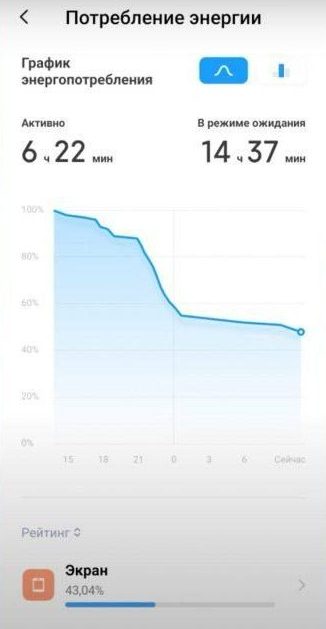
Далее ищем в списке работающих приложений, есть ли среди них что-то необычное. В принципе, наличие посторонних программ – явление не частое, т.к. система имеет встроенную функцию защиты, но всё же подобные «гости» могут иногда нелегально проникать. Чаще всего они обозначаются каким-то набором цифр и используют немалый ресурс батареи.
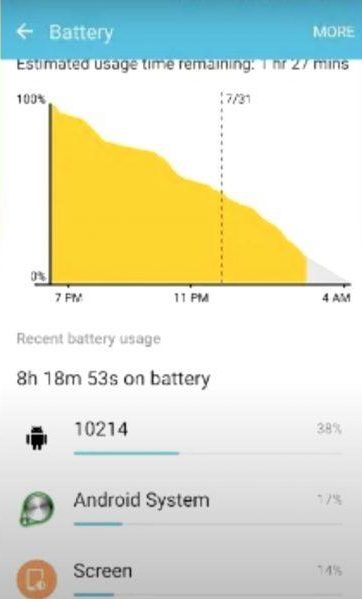
При обнаружении такой программы можно констатировать, что в ваш гаджет был внедрен какой-то вредоносный вирус. В таком случае выполните принудительную перезагрузку телефона или удалите данное приложение через проводник.
2. В списке программ появилось новое приложение, хотя вы его не устанавливали
Нежелательная программа может просто появиться среди остальных программ. Как правило, она устанавливается без вашего ведома или согласия при посещении определенных сайтов. Программа-шпион внедряется в систему и затем начинает передавать конфиденциальную информацию третьим лицам.
Если вы обнаружили на своем смартфоне постороннюю программу, которая однозначно вам не знакома – это явный признак взлома смартфона, даже если она не использует много заряда батареи.
Зайдите в настройки телефона, а затем перейдите в диспетчер приложений. Внимательно просмотрите весь список установленных программ (не забудьте нажать кнопку «Показать все приложения»). Лучше потратить немного времени на небольшую ревизию приложений, чем сомневаться, взломан или не взломан ваш смартфон. Найдя незнакомую программу, нажмите на кнопку «Удалить».
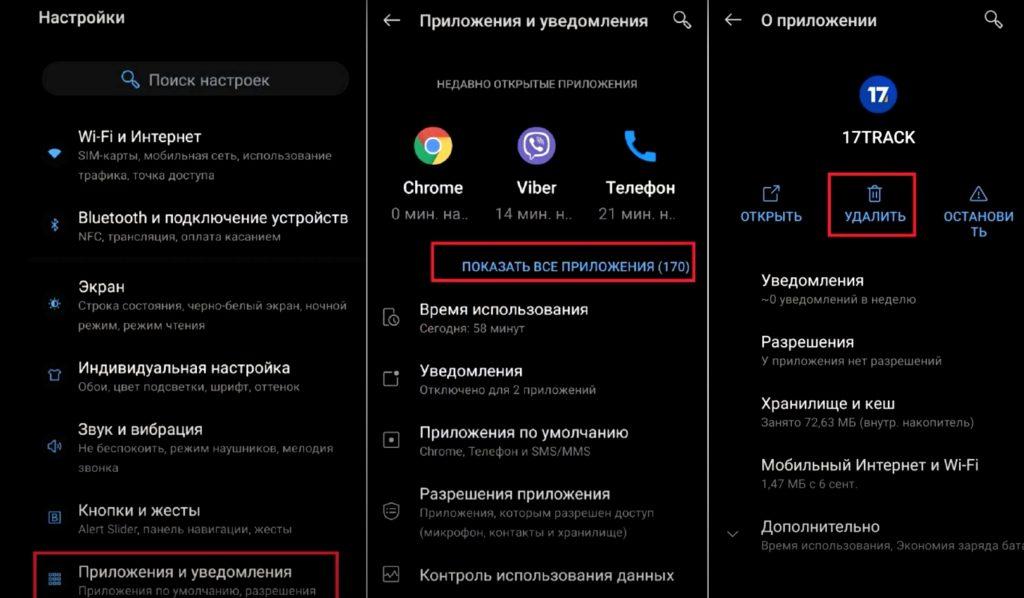
Избавляться следует только от тех приложений, которые выглядят на самом деле подозрительно, чтобы не удалить системные программы, необходимые для адекватной работы вашего гаджета. Есть много приложений, которые изначально предустановлены в системе или добавлены вашими операторами связи.
3. Избыточный поток используемых данных
Если вы замечаете, что ваш смартфон начинает сильно подтормаживать или вести себя другим непонятным способом, рекомендуется проверить гаджет на наличие вредоносного ПО, которое может постоянно работать в фоновом режиме и взаимодействовать со злоумышленниками.
Для проверки данной опции необходимо зайти в настройки, перейти в раздел подключения по Wi-fi и использования данных. Самый большой объем данных обычно наблюдается у видео- и аудиосервисов. Если же вы наблюдаете, что какое-то другое приложение использует трафик неоправданно много, значит что-то идет не так. Ни одно активное приложение не должно использовать более 5 Гб за месяц. Если вы заметите подозрительное приложение, которое буквально съедает гигабайты трафика, удалите его, если это не системная программа.
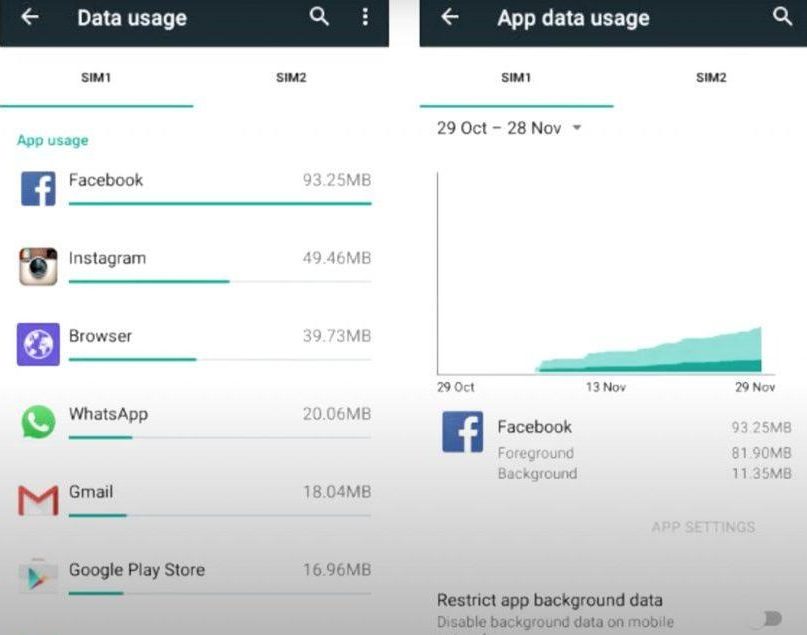
4. Появление непонятных всплывающих окон и избыток рекламы
Всплывающие окна – неотъемлемая составляющая многих сайтов, они могут быть разной формы и размера. На сегодняшний день проблема навязчивой рекламы решается многими способами, включая покупку подписки, отключение рекламы и т.д. В ином случае можно просто закрывать всплывающие окна. Однако многие разработчики научились хитрить и зачастую пытаясь закрыть окно с рекламой пользователь всё равно каким-то образом нажимает на него и переходит по скрытой ссылке. В результате, вредоносное приложение, которому вы сами дали доступ, устанавливается на смартфон.
Рекомендация здесь только одна – старайтесь соблюдать информационную гигиену, не посещайте все сайты подряд, и в случае появления всплывающих окон будьте внимательны и закрывайте их правильно.
Компания Гугл за последние несколько лет внесла определенные изменения в политику конфиденциальности, чтобы минимизировать риски, с которыми приходится сталкиваться рядовым пользователям, особенно в приложении Google Chrome на Андроид. Однако не всегда система может отследить вредоносные программы, так как мир хакеров также не стоит на месте. Если вы встретились с таким явлением, как массовое появление всплывающих окон (смартфон, как правило, начинает реагировать на это вибрацией), принудительно закройте весь браузер и выполните перезагрузку телефона.

Также никогда не используйте поле ввода незнакомого ресурса для отправления конфиденциальной информации о себе, личных данных и особенно данных своей банковской карты.
5. Сбой в работе отдельных программ или всего смартфона
Бывает что ваш телефон начинает вести себя странным образом, а именно: приложения запускаются сами, или постоянно вылетают, а сам смартфон работает очень медленно или дает сбой. В большинстве случаев подобные проблемы вызваны появлением в системе вирусов.
Чтобы проверить гаджет на наличие вредоносного ПО, попробуйте запустить стандартное приложение-сканер Google Play Protect. Система обнаружения вирусов начнет сканировать все установленные приложения.
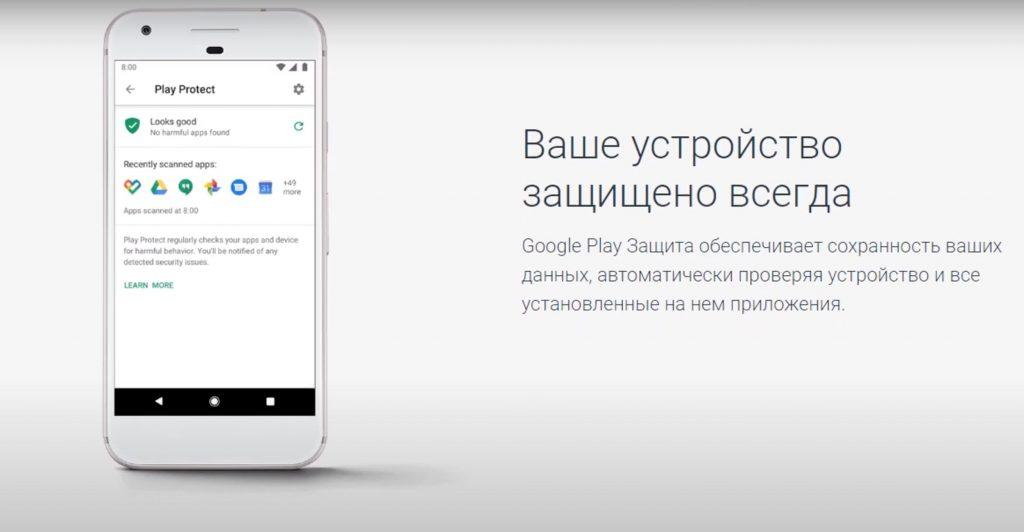
Данная программа довольно проста в использовании и не всегда распознает все вирусы, поэтому вы можете найти альтернативные платные антивирусы и произвести более глубокую проверку и очистку вашего смартфона. Ищите при этом известные бренды, которые обычно разрабатывают антивирусные приложения как для смартфонов, так и для компьютерных систем.
Сброс настроек до заводских — крайняя мера
Если после всех вышеуказанных манипуляций с вашим телефоном он не стал работать лучше и быстрее и продолжает вести себя подозрительно, рекомендуется прибегнуть к решительному шагу – сбросу всех настроек до заводских. Помните, что данный процесс удалит все данные на смартфоне, поэтому позаботьтесь о создании резервной копии всего контента.
Чтобы сбросить настройки до заводских, зайдите в настройках в раздел «Безопасность», «Сброс» и нажмите на «Восстановление заводских настроек». К данному варианту следует прибегать только тогда, когда все другие возможности уже исчерпаны и антивирусное ПО дает сбой. После «отката» ваш гаджет будет гарантированно чистым, но пустым, поэтому восстанавливать все настройки и данные вам придется заново.
Что касается новых приложений, то настоятельно рекомендуется устанавливать их только из надежных источников. Вебсайты, предлагающие установочные файлы для Андроид во многих случаях могут скрывать вредоносные приложения. Ни при каких обстоятельствах не устанавливайте файлы со сторонних сайтов.
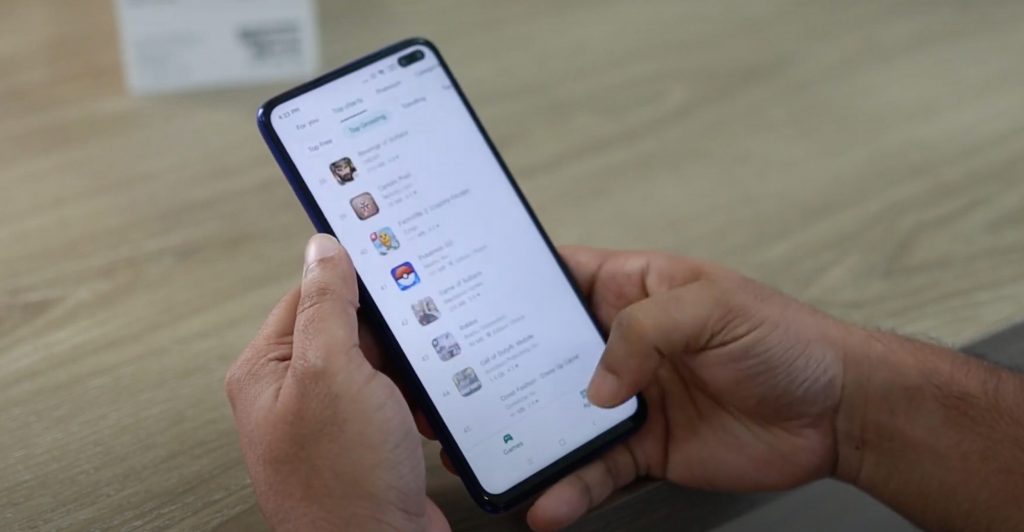
Что делать, если взломали iCloud, Apple ID и заблокировали Айфон?
Владельцы гаджетов, работающих на iOS, могут столкнуться с такой проблемой, когда злоумышленники взломали их облачный сервис, украли доступ к учетной записи и заблокировали смартфон. Что делать в такой ситуации и как вообще такое может произойти?
Одна из основных причин взлома – отсутствие двухфакторной аутентификации и пароля блокировки экрана. Казалось бы, это одни из элементарных правил безопасности, но многие пользователи просто не хотят иногда лишний раз заморачиваться и пренебрегают ими. В итоге вы сами открываете дверь ворам.
Впрочем, бывает и такое, что опытные мошенники могут взломать айфон и при включенной блокировке экрана и при наличии двухфакторной аутентификации.
1. Первое, что следует сделать при взломе, независимо от его причин – не паниковать и не идти на уловки мошенников, которые обычно присылают соответствующее сообщение, высвечивающееся на экране айфона, с указанием своих контактов и требованиями о перечислении средств.
2. Свяжитесь с вашим банком и заблокируйте все карты, связанные с данным устройством.
3. Если у вас к одному iCloud были привязаны еще другие устройства (другой телефон, планшет, ноутбук) и они еще работают, срочно зайдите в настройки и отключите функцию «Найти iPhone». При отключении потребуется ввести пароль Apple ID, при этом остается надеяться, что мошенники еще не успели его изменить.
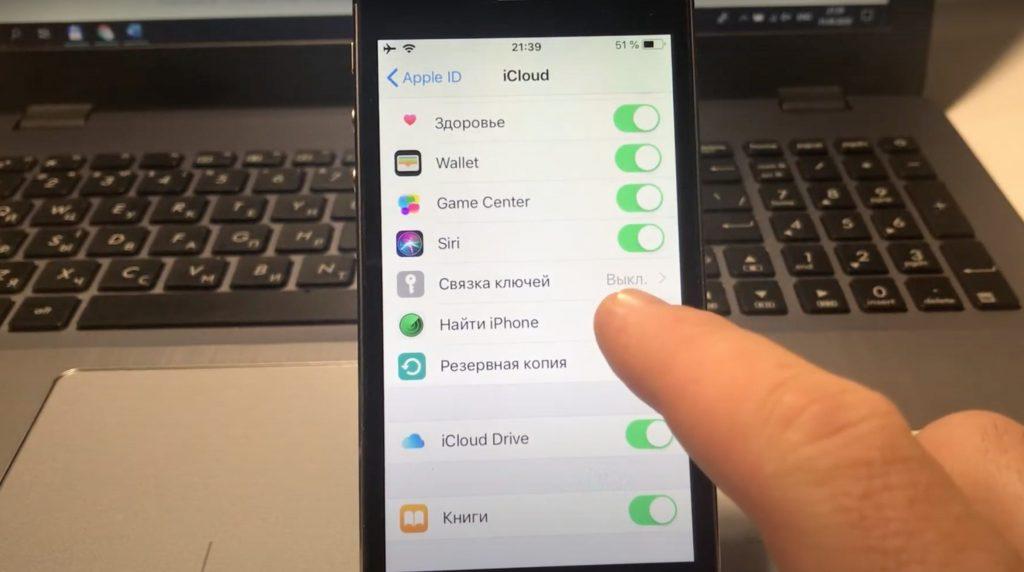
4. Если на Айфоне не была установлена двухфакторная аутентификация и пароль экрана блокировки, открываем ноутбук и проверяем, есть ли доступ к нашей электронной почте, которая использовалась в качестве логина для учетной записи Apple ID. Если удается успешно зайти на почту, это уже хорошо – значит, злоумышленники еще не успели изменить пароль вашей электронной почты. Заходим в почтовый ящик и, как правило, среди последних сообщений видим уведомления о включении и отключении определенных параметров на нашем айфоне.
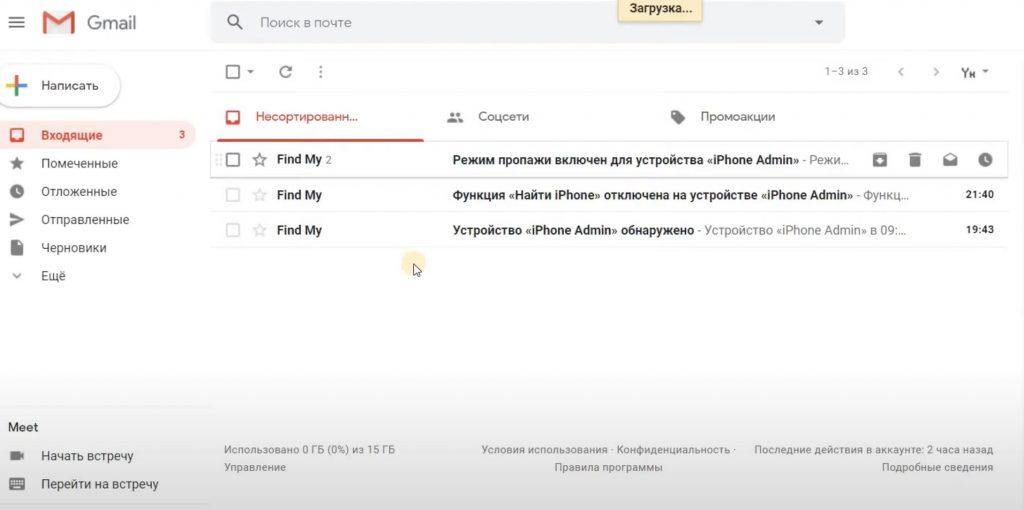
Если вы не можете получить доступ к своему электронному ящику, нужно восстановить его через службу поддержки и затем поменять пароль.
5. Продолжаем дальнейшие действия на компьютере. Переходим на страницу iCloud, вводим свой Apple ID, пароль. Если мы смогли зайти в свой айклауд на компьютере, значит нам уже крупно повезло и мошенники не смогли или не захотели изменить пароль. Ищем функцию «Найти айфон», выбираем «Все устройства» и выбираем свое заблокированное устройство. Отключаем режим пропажи и выходим из него.
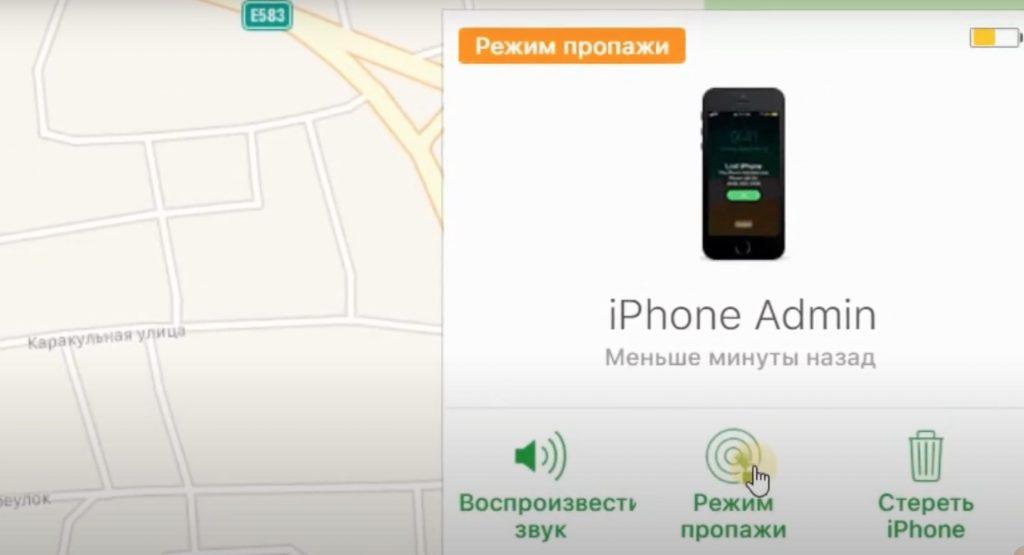
6. Осталось разблокировать телефон, т.к. злоумышленники заблокировали его дистанционно. Попытаться угадать новый код-пароль практически нереально, а если мы введем несколько раз неправильный пароль, айфон просто будет блокировать дальнейший доступ на определенное время. В таком случае остается только произвести восстановление системы путем подключения айфона к ноутбуку и затем восстановить данные из резервной копии (если вы делали ее ранее).
Post Views: 9
В наши дни смартфон является неотъемлемой частью любого человека. С его помощью люди не только общаются, играют и читают новости, но и совершают покупки. Для осуществления большинства операция с мобильным устройством пользователь указывает личные данные, которые включают в себя пароли от банковских карт. Именно поэтому смартфоны становятся одной из главных мишеней для мошенников.
Получив доступ к мобильному устройству постороннего человека, злоумышленник может украсть платежные реквизиты, логины и пароли, личную переписку, фотографии и видео. Все это нанесет как финансовый, так и репутационный урон. Но как мошенники получают доступ к смартфону?
Содержание
- Как взламывают телефоны
- Признаки взлома телефона
- Как проверить телефон на взлом
- Как проверить телефон на прослушивание
- Что делать, если твой телефон взломали
- Как защитить телефон от взлома
Как взламывают телефоны
Для начала нужно определить такое понятие, как взлом. Это незаконный метод получения доступа к личной информации пользователя. И как бы производители смартфонов не уверяли покупателей в том, что их устройства самые безопасные, риск столкнуться со злоумышленниками есть у каждого.
В 2014 году произошла массовая утечка данных пользователей онлайн-хранилища iCloud. Хотя компания Apple уверяла, что облачные сервисы намного безопаснее, чем карты памяти MicroSD.
Теперь необходимо понять, как злоумышленник получает доступ к данным другого пользователя. И здесь у мошенника есть 3 варианта:
- физическая кража;
- удаленный доступ посредством интернет-сетей и софта;
- вирусы.
Первый способ похищения личных данных с каждым годом теряет свою популярность. Из-за относительно благоприятной обстановки в мире, кражи смартфонов происходят очень редко. Кроме того, заполучить мобильное устройство в свои руки не одно и тоже, что получение доступа к личным данным. Ведь пользователи защищают телефоны паролями, графическими ключами и отпечатками пальцев. В подобной ситуации только опытный хакер сможет украсть фотографии или пароли от банковских карт.
Однако, нередко кража личных данных происходит в ситуации, когда человек об этом даже не подозревает. Например, после сдачи девайса в ремонт. Недобросовестный мастер без труда разберет телефон и при необходимости похитит персональную информацию.
Тем не менее, в настоящий момент самым распространенным способом взлома является удаленный доступ. Когда человек посещает сайты в интернете, всегда есть определенный риск наткнуться на подозрительный ресурс. Он при помощи инструментов шифрования взламывает устройство. А иногда пользователь сам по неопытности указывает личную информацию во время регистрации на таких сайтах.
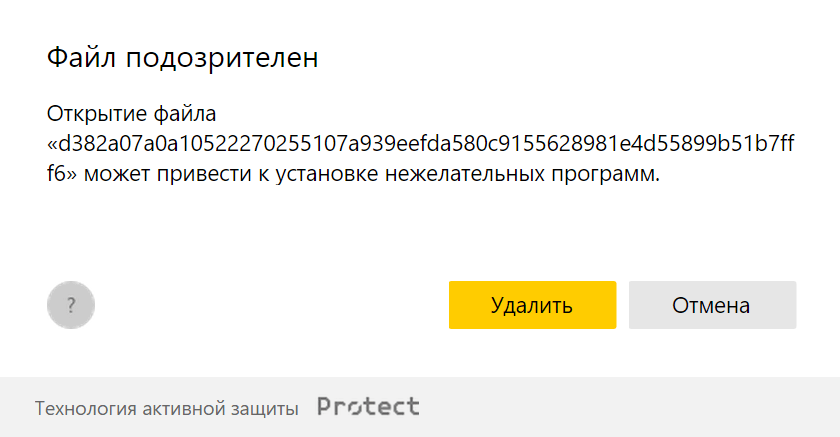
Заражение смартфона вирусом можно отнести к подвидам удаленного доступа. В память устройство закачивается вредоносный файл, который сложно обнаружить встроенными средствами девайса. А он, в свою очередь, отслеживает действия пользователя с экрана телефона или через фронтальную камеру. Потом злоумышленник довольно легко подберет пароль от банковской карты или аккаунта в социальной сети.
Признаки взлома телефона
Зная о том, какая опасность поджидает пользователей мобильных устройств, владелец смартфона наверняка захочет сам проверить, а не взломан ли его девайс. Для ответа на этот вопрос нужно проанализировать все признаки, по которым можно понять, что к телефону получил доступ злоумышленник.
Андроид
Операционная система Android является самой популярной, поскольку предоставляет разработчикам массу возможностей кастомизации. У владельца смартфона на Андроид нет проблем с загрузкой файлов, но в то же время устройства на этой ОС чаще всего подвергаются хакерским атакам.
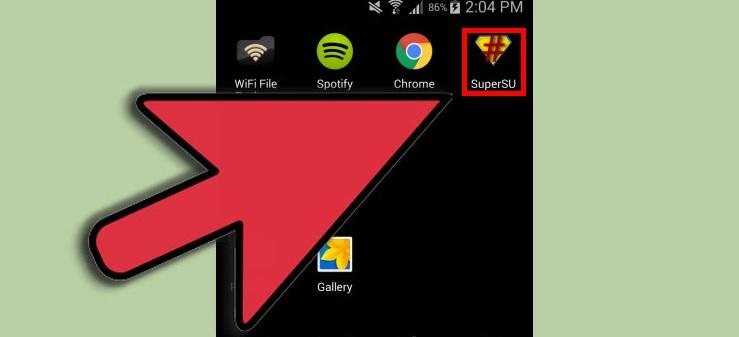
Нужно понимать, что взлом может быть разовым или постоянным. В первом случае злоумышленник, забрав нужные ему данные пользователя, перестает получать доступ к устройству.
Понять, что произошел взлом, можно будет только по сомнительным списаниям с банковской карты. Если мошенник получил доступ к аккаунту, то на почту владельца смартфона наверняка придет сообщение о попытке смены пароля. Это и будет свидетельством того, что доступ к устройству получил посторонний человек.
Также злоумышленник может постоянно взаимодействовать с телефоном. Тогда на гаджете будут без видимых причин включаться/выключаться сервисы Wi-Fi, Bluetooth и GPS. А еще взломанный Андроид-смартфон работает с периодическими лагами и вылетами из приложений.
Учтите, что со временем все смартфоны начинают работать медленнее. Возможно, ваш аппарат не взломан, а нестабильность функционирования объясняется устаревшим железом.
Помимо указанных способов проверки наличия следов взлома рекомендуется посмотреть:
- нет ли на телефоне посторонних приложений, которые не удаляются;
- не появилась ли странная реклама вне браузера или программ;
- не совершались ли звонки с или на неизвестные номера;
- нет ли в памяти смартфона посторонних файлов, занимающих много места.
Все это позволит сделать изначальный вывод о том, получил ли злоумышленник доступ к мобильному устройству.
Айфон
Главный недостаток смартфонов Apple – закрытость операционной системы. Но в то же время данный фактор играет в плюс, поскольку устройства американской компании реже подвергаются воздействию вирусов и вредоносных программ.

Тем не менее, даже пользователи Айфонов иногда замечают странные действия, происходящие с девайсом. Бывают даже случае, когда на кране появляется уведомление о взломе и требовании перевести деньги на определенный счет.
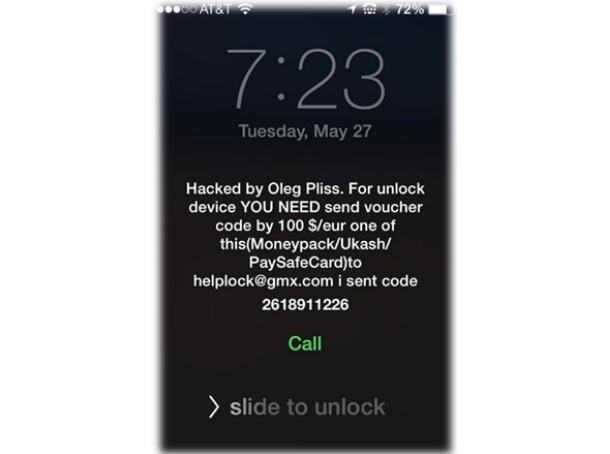
Подобные уведомления появляются редко. Значительно чаще владельцы iPhone получают сообщения о том, что в аккаунт на iCloud был совершен вход с другого устройства. И здесь не нужно иметь особых знаний для понимания ситуации. Вывод один – телефон взломан.
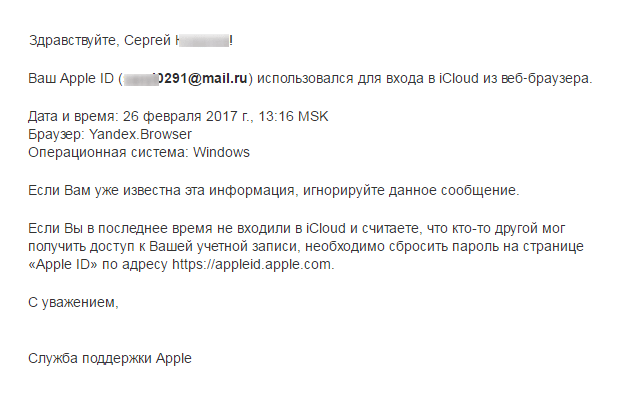
Как и на Андроиде, пользователи Айфонов могут замечать странные включения/отключения функций, пропажу денежных средств с карты или вылеты из отдельных приложений.
Как проверить телефон на взлом
Указанные ранее признаки доступа к устройству со стороны злоумышленника не являются серьезным доказательством. Поэтому требуется 100процентное подтверждение факта взлома.
Одним из способов, позволяющих ответить на вопрос, не взломали ли ваш телефон, представляется программа iVerify. Она доступна для смартфонов на iOS. После прохождения проверки приложение выдает свой вердикт по факту взлома.
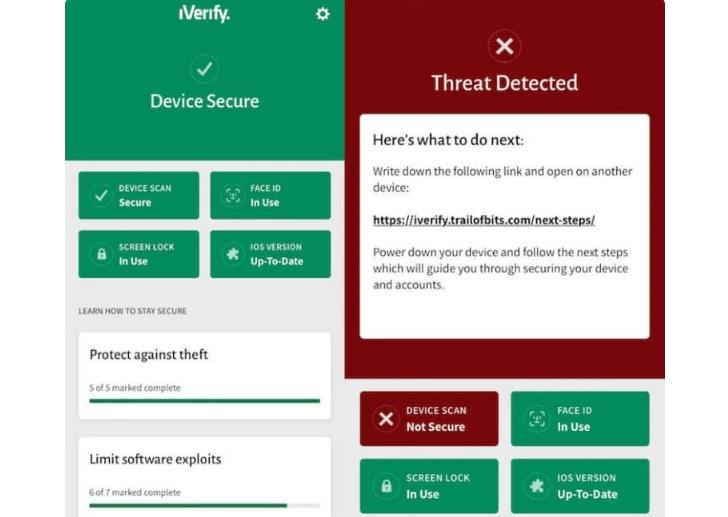
На Андроид-устройствах подобное приложение не распространяется, поэтому следует отталкивается лишь от визуальных ощущений при взаимодействии со смартфоном.
Как проверить телефон на прослушивание
Еще один фактор, нарушающий конфиденциальность пользователя – прослушивание телефонных разговоров. Конечно, обычному человеку можно даже не переживать по этому поводу. А вот крупный бизнесмен или руководитель какой-либо организации должен обеспокоиться проверкой мобильного устройства на факт прослушки.

Понять, получил ли кто-то доступ к телефонным звонкам, можно несколькими способами:
- внешний осмотр;
- проверка специалистом;
- USSD-команда;
- Специальное приложение.
При выборе первого варианта следует обратить внимание на качество связи во время разговора. Если часто происходят обрыва или в эфир врываются посторонние голоса – вас прослушивают. В некоторых случаях плохую связь можно списать на качество покрытия мобильного оператора, но в современных реалиях эпохи 4G и наступающей эры 5G, это становится большой редкостью.
Также можно попросить осуществить проверку специалистом. Зачастую подобные услуги оказывают в сервисных центрах, но все, что делает мастер – обращается к помощи двух заключительных вариантов в списке.
Итак, USSD-команда. На самом деле, их существует несколько. Каждый запрос направлен на проверку наличия тех или иных функций во время звонка:
- ожидание вызова – *#43# (позволяет понять, не подключен ли телефон к другому устройству);
- переадресация звонков – *#21# (чтобы разобраться, не переводятся ли вызовы на линию прослушки);
- блокировка звонков – *#62#.
Если активной оказывается одна или сразу несколько указанных функций, необходимо набрать запрос ##002# для их отключения.
Наконец, проверить факт прослушки можно при помощи специальных программ. Например, Eagle Security. Приложение делает проверку устройства, после чего выдает заключение о вероятности осуществления слежки через звонки.
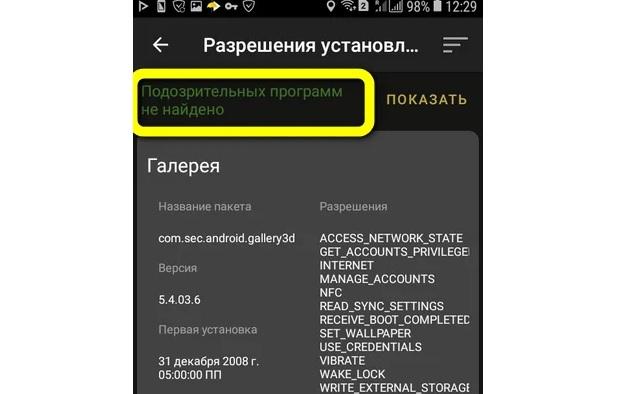
А еще диагностику можно выполнить при помощи приложений Incognito, Anti Spy Mobile и Dr.Web. Загрузите их на свой телефон и проверьте, не осуществляется ли прослушка звонков.
Что делать, если твой телефон взломали
Изучив все возможные способы взлома, и проверив факт противоправного действия, нужно переходить к решению проблемы. Оптимальный вариант – обратиться с заявлением в правоохранительные органы. Если вам удастся доказать факт взлома, полиция возьмет в обработку это дела.
К сожалению, людям не всегда удается найти веское доказательство противоправного действия по отношению к себе. В таком случае придется решать проблему самостоятельно.
Поскольку слежка и взлом осуществляются при помощи стороннего ПО или вредоносных файлов, рекомендуется выполнить сброс смартфона до заводских настроек. Операция удалит все данные, включая вирусы. А чтобы не потерять личные файлы, необходимо заранее создать резервную копию. Подробно о том, как выполнить сброс, рассказывается на видео.
После сброса настроек необходимо заменить все пароли от социальных сетей и прочих аккаунтов. Это позволит минимизировать риск кражи персональных данных.
Если вы считаете, что телефон находится на прослушке, обратитесь в салон связи своего оператора для выяснения обстоятельств. По возможности купите новую SIM-карту.
Как защитить телефон от взлома

Даже если человек еще никогда в жизни не сталкивался со взломом мобильного устройства, нужно всегда быть на чеку. Наши специалисты дали ответы на главные вопросы о том, как защитить свой смартфон от злоумышленников.

Вячеслав
Несколько лет работал в салонах сотовой связи двух крупных операторов. Хорошо разбираюсь в тарифах и вижу все подводные камни. Люблю гаджеты, особенно на Android.
Задать вопрос
Как повысить уровень безопасности устройства?

Установите антивирусное приложение. Это может быть Kaspersky Internet Security, Dr.Web, Avast или любая другая подобная программа. К сожалению, доступ к расширенным функциям является платным, но безопасность того стоит.
Как защитить смартфон без антивируса?

В данном случае вы должны надеяться только на себя. Не посещайте сомнительные сайты и ни в коем случае не указывайте данные банковских карт при регистрации на непроверенных ресурсах. Также не загружайте файлы, имеющие странные форматы (.bin и так далее).
Как не потерять личные данные, сдавая телефон в сервисный центр?

Старайтесь обращаться по вопросу ремонта в проверенные организации. Пускай там будет более высокая цена оказания услуг, но безопасность того стоит. А для полной защиты выполните сброс настроек перед тем, как отправиться в сервис.

